আপনি Apigee Edge ডকুমেন্টেশন দেখছেন।
Apigee X ডকুমেন্টেশনে যান । তথ্য
এই দস্তাবেজটি বর্ণনা করে যে কীভাবে ক্লাউডের জন্য এজ এবং প্রাইভেট ক্লাউড সংস্করণ 4.18.01 এবং পরবর্তী সংস্করণগুলির জন্য এজের জন্য কীস্টোর এবং ট্রাস্টস্টোরগুলি তৈরি, সংশোধন এবং মুছে ফেলা যায়৷
এজ ক্লাউডের জন্য কীস্টোর/ট্রাস্টস্টোর এবং ভার্চুয়াল হোস্ট সম্পর্কে
এজ ক্লাউডের জন্য কীস্টোর/ট্রাস্টস্টোর তৈরি করার প্রক্রিয়ার জন্য আপনাকে ভার্চুয়াল হোস্ট ব্যবহার করার সমস্ত নিয়ম অনুসরণ করতে হবে। উদাহরণস্বরূপ, ক্লাউডে ভার্চুয়াল হোস্টের সাথে:
- ভার্চুয়াল হোস্টদের অবশ্যই TLS ব্যবহার করতে হবে।
- ভার্চুয়াল হোস্ট শুধুমাত্র পোর্ট 443 ব্যবহার করতে পারে।
- আপনাকে অবশ্যই একটি স্বাক্ষরিত TLS শংসাপত্র ব্যবহার করতে হবে। স্বাক্ষরবিহীন শংসাপত্রগুলি ক্লাউডে ভার্চুয়াল হোস্টগুলির সাথে ব্যবহারের জন্য অনুমোদিত নয়৷
- TLS শংসাপত্র দ্বারা নির্দিষ্ট করা ডোমেন নামটি অবশ্যই ভার্চুয়াল হোস্টের হোস্ট উপনামের সাথে মেলে।
আরও জানুন:
- TLS/SSL সম্পর্কে
- এজ সহ TLS ব্যবহার করা
- ভার্চুয়াল হোস্ট FAQ কনফিগার করা হচ্ছে
- ভার্চুয়াল হোস্ট সম্পর্কে
এজ-এ কীস্টোর এবং ট্রাস্টস্টোর বাস্তবায়ন করা
TLS-এর মতো পাবলিক কী অবকাঠামোর উপর নির্ভর করে এমন কার্যকারিতা কনফিগার করতে, আপনাকে প্রয়োজনীয় কী এবং ডিজিটাল শংসাপত্র ধারণ করে এমন কীস্টোর এবং ট্রাস্টস্টোর তৈরি করতে হবে।
এজ-এ, কীস্টোর এবং ট্রাস্টস্টোর উভয়ই একটি কীস্টোর সত্তা দ্বারা প্রতিনিধিত্ব করা হয় যাতে এক বা একাধিক উপনাম থাকে। অর্থাৎ, এজ-এ একটি কীস্টোর এবং ট্রাস্টস্টোরের মধ্যে কোনো বাস্তবায়ন পার্থক্য নেই।
কীস্টোর এবং ট্রাস্টস্টোরের মধ্যে পার্থক্যটি তারা যে ধরনের এন্ট্রি ধারণ করে এবং TLS হ্যান্ডশেকিং-এ কীভাবে ব্যবহার করা হয় তা থেকে উদ্ভূত হয়:
- কীস্টোর - একটি কীস্টোর সত্তা যা এক বা একাধিক উপনাম ধারণ করে, যেখানে প্রতিটি উপনামে একটি শংসাপত্র/কী জোড়া থাকে।
- ট্রাস্টস্টোর - একটি কীস্টোর সত্তা যাতে এক বা একাধিক উপনাম থাকে, যেখানে প্রতিটি উপনামে শুধুমাত্র একটি শংসাপত্র থাকে।
ভার্চুয়াল হোস্ট বা টার্গেট এন্ডপয়েন্টের জন্য TLS কনফিগার করার সময়, কীস্টোর এবং ট্রাস্টস্টোরগুলি TLS হ্যান্ডশেকিং প্রক্রিয়াতে বিভিন্ন ভূমিকা প্রদান করে। ভার্চুয়াল হোস্ট বা টার্গেট এন্ডপয়েন্ট কনফিগার করার সময়, আপনি <SSLInfo> ট্যাগে আলাদাভাবে কীস্টোর এবং ট্রাস্টস্টোর নির্দিষ্ট করেন, যেমন একটি ভার্চুয়াল হোস্টের জন্য নীচে দেখানো হয়েছে:
<VirtualHost name="myTLSVHost"> <HostAliases> <HostAlias>apiTLS.myCompany.com</HostAlias> </HostAliases> <Interfaces/> <Port>9006</Port> <SSLInfo> <Enabled>true</Enabled> <ClientAuthEnabled>false</ClientAuthEnabled> <KeyStore>ref://keystoreref</KeyStore> <KeyAlias>myKeyAlias</KeyAlias> </SSLInfo> </VirtualHost>
এই উদাহরণে, আপনি তার TLS কীস্টোরের জন্য ভার্চুয়াল হোস্ট দ্বারা ব্যবহৃত কীস্টোরের নাম এবং উপনাম নির্দিষ্ট করুন। আপনি কীস্টোরের নাম নির্দিষ্ট করার জন্য একটি রেফারেন্স ব্যবহার করেন যাতে শংসাপত্রের মেয়াদ শেষ হলে আপনি পরে এটি পরিবর্তন করতে পারেন। উপনামে একটি শংসাপত্র/কী জোড়া রয়েছে যা ভার্চুয়াল হোস্ট অ্যাক্সেসকারী TLS ক্লায়েন্টকে ভার্চুয়াল হোস্ট সনাক্ত করতে ব্যবহৃত হয়। এই উদাহরণে, কোন ট্রাস্টস্টোর প্রয়োজন নেই।
যদি একটি ট্রাস্টস্টোর প্রয়োজন হয়, উদাহরণস্বরূপ একটি 2-ওয়ে TLS কনফিগারেশনের জন্য, ট্রাস্টস্টোর নির্দিষ্ট করতে <TrustStore> ট্যাগ ব্যবহার করুন:
<VirtualHost name="myTLSVHost"> <HostAliases> <HostAlias>apiTLS.myCompany.com</HostAlias> </HostAliases> <Interfaces/> <Port>9006</Port> <SSLInfo> <Enabled>true</Enabled> <ClientAuthEnabled>true</ClientAuthEnabled> <KeyStore>ref://keystoreref</KeyStore> <KeyAlias>myKeyAlias</KeyAlias> <TrustStore>ref://truststoreref</TrustStore> </SSLInfo> </VirtualHost>
এই উদাহরণে, <TrustStore> ট্যাগ শুধুমাত্র একটি কীস্টোরকে উল্লেখ করে, এটি একটি নির্দিষ্ট উপনাম নির্দিষ্ট করে না। কীস্টোরের প্রতিটি উপনামে একটি শংসাপত্র বা একটি শংসাপত্রের চেইন রয়েছে যা TLS হ্যান্ডশেকিং প্রক্রিয়ার অংশ হিসাবে ব্যবহৃত হয়।
সমর্থিত শংসাপত্র বিন্যাস
| বিন্যাস | API এবং UI আপলোড সমর্থিত | উত্তরমুখী সমর্থিত | যাচাই করা হয়েছে |
|---|---|---|---|
| পিইএম | হ্যাঁ | হ্যাঁ | হ্যাঁ |
| * PKCS12 | হ্যাঁ | হ্যাঁ | হ্যাঁ দ্রষ্টব্য: Apigee অভ্যন্তরীণভাবে রূপান্তরিত হয় PKCS12 থেকে PEM। |
| * DER | না | না | হ্যাঁ |
| * PKCS7 | না | না | না |
* আমরা সম্ভব হলে PEM ব্যবহার করার পরামর্শ দিই।
ব্যক্তিগত ক্লাউড 4.53.00 বা তার পরের জন্য এজ সহ PKCS12 কীস্টোর ব্যবহার করা
আপনি যদি প্রাইভেট ক্লাউড 4.53.00 বা তার পরের জন্য এজ ব্যবহার করেন, তাহলে Apigee-এ কী এবং সম্পর্কিত শংসাপত্র আপলোড করতে আপনার শুধুমাত্র একটি PKCS12 কীস্টোর ব্যবহার করা উচিত। আপনার বিদ্যমান কী এবং শংসাপত্রগুলিকে PKCS12/PFX ফর্ম্যাটে রূপান্তর করতে সহায়তার জন্য, সার্টিফিকেটগুলিকে সমর্থিত ফর্ম্যাটে রূপান্তর করা দেখুন৷
একটি উপনাম বাস্তবায়ন সম্পর্কে
এজ-এ, একটি কীস্টোরে এক বা একাধিক উপনাম থাকে, যেখানে প্রতিটি উপনাম থাকে:
- একটি PEM বা PKCS12/PFX ফাইল হিসাবে TLS শংসাপত্র - হয় একটি শংসাপত্র কর্তৃপক্ষ (CA) দ্বারা স্বাক্ষরিত একটি শংসাপত্র, একটি ফাইল যেখানে শংসাপত্রের একটি শৃঙ্খল রয়েছে যেখানে শেষ শংসাপত্রটি একটি CA দ্বারা স্বাক্ষরিত, বা একটি স্ব-স্বাক্ষরিত শংসাপত্র৷
- PEM বা PKCS12/PFX ফাইল হিসাবে ব্যক্তিগত কী। এজ 2048 বিট পর্যন্ত কী মাপ সমর্থন করে। একটি পাসফ্রেজ ঐচ্ছিক।
এজ-এ, একটি ট্রাস্টস্টোরে এক বা একাধিক উপনাম থাকে, যেখানে প্রতিটি উপনামে একটি থাকে:
- একটি PEM ফাইল হিসাবে TLS শংসাপত্র - হয় একটি শংসাপত্র কর্তৃপক্ষ (CA) দ্বারা স্বাক্ষরিত একটি শংসাপত্র, শংসাপত্রের একটি শৃঙ্খল যেখানে শেষ শংসাপত্রটি একটি CA দ্বারা স্বাক্ষরিত, বা একটি স্ব-স্বাক্ষরিত শংসাপত্র৷
এজ একটি UI এবং API প্রদান করে যা আপনি কীস্টোর তৈরি করতে, উপনাম তৈরি করতে, সার্টি/কী জোড়া আপলোড করতে এবং শংসাপত্র আপডেট করতে ব্যবহার করেন। আপনি একটি ট্রাস্টস্টোর তৈরি করতে যে UI এবং API ব্যবহার করেন তা আপনি একটি কীস্টোর তৈরি করতে ব্যবহার করেন। পার্থক্য হল যে আপনি যখন একটি ট্রাস্টস্টোর তৈরি করেন, আপনি উপনাম তৈরি করেন যাতে শুধুমাত্র একটি শংসাপত্র থাকে।
শংসাপত্র এবং কী ফাইলের বিন্যাস সম্পর্কে
আপনি শংসাপত্র এবং কীগুলিকে PEM ফাইল বা PKCS12/PFX ফাইল হিসাবে উপস্থাপন করতে পারেন। PEM ফাইলগুলি X.509 ফর্ম্যাট মেনে চলে৷ আপনার শংসাপত্র বা ব্যক্তিগত কী একটি PEM ফাইল দ্বারা সংজ্ঞায়িত না হলে, আপনি openssl এর মতো ইউটিলিটিগুলি ব্যবহার করে এটিকে একটি PEM ফাইলে রূপান্তর করতে পারেন।
যাইহোক, অনেক .crt ফাইল এবং .key ফাইলগুলি ইতিমধ্যেই PEM ফর্ম্যাটে রয়েছে৷ যদি এই ফাইলগুলি পাঠ্য ফাইল হয়, এবং এতে আবদ্ধ থাকে:
-----BEGIN CERTIFICATE----- -----END CERTIFICATE-----
বা:
-----BEGIN ENCRYPTED PRIVATE KEY----- -----END ENCRYPTED PRIVATE KEY-----
তারপর ফাইলগুলি PEM ফর্ম্যাটের সাথে সামঞ্জস্যপূর্ণ এবং আপনি সেগুলিকে PEM ফাইলে রূপান্তর না করে একটি কীস্টোর বা ট্রাস্টস্টোরে ব্যবহার করতে পারেন৷
শংসাপত্র চেইন সম্পর্কে
যদি একটি শংসাপত্র একটি চেইনের অংশ হয়, তাহলে আপনি শংসাপত্রটি একটি কীস্টোরে বা ট্রাস্টস্টোরে ব্যবহার করা হয়েছে তার উপর ভিত্তি করে এটিকে ভিন্নভাবে পরিচালনা করেন:
- কীস্টোর - যদি একটি শংসাপত্র একটি চেইনের অংশ হয়, তবে আপনাকে অবশ্যই একটি ফাইল তৈরি করতে হবে যাতে চেইনের সমস্ত শংসাপত্র রয়েছে৷ শংসাপত্রগুলি ক্রমানুসারে হতে হবে এবং শেষ শংসাপত্রটি অবশ্যই একটি রুট শংসাপত্র বা একটি রুট শংসাপত্র দ্বারা স্বাক্ষরিত একটি মধ্যবর্তী শংসাপত্র হতে হবে৷
- ট্রাস্টস্টোর - যদি একটি শংসাপত্র একটি চেইনের অংশ হয়, তবে আপনাকে অবশ্যই সমস্ত শংসাপত্র সমন্বিত একটি একক ফাইল তৈরি করতে হবে এবং সেই ফাইলটিকে একটি উপনামে আপলোড করতে হবে, অথবা প্রতিটি শংসাপত্রের জন্য আলাদা উপনাম ব্যবহার করে চেইনের সমস্ত শংসাপত্র আলাদাভাবে ট্রাস্টস্টোরে আপলোড করতে হবে৷ আপনি যদি সেগুলিকে একটি একক শংসাপত্র হিসাবে আপলোড করেন তবে শংসাপত্রগুলিকে ক্রমানুসারে থাকতে হবে এবং শেষ শংসাপত্রটি অবশ্যই একটি মূল শংসাপত্র বা একটি রুট শংসাপত্র দ্বারা স্বাক্ষরিত একটি মধ্যবর্তী শংসাপত্র হতে হবে৷
- আপনি যদি একাধিক শংসাপত্র ধারণকারী একটি একক ফাইল তৈরি করেন, তাহলে আপনাকে অবশ্যই প্রতিটি শংসাপত্রের মধ্যে একটি খালি লাইন সন্নিবেশ করতে হবে।
উদাহরণস্বরূপ, আপনি একটি একক PEM ফাইলে সমস্ত শংসাপত্র একত্রিত করতে পারেন। শংসাপত্রগুলি ক্রমানুসারে হতে হবে এবং শেষ শংসাপত্রটি অবশ্যই একটি রুট শংসাপত্র বা একটি রুট শংসাপত্র দ্বারা স্বাক্ষরিত একটি মধ্যবর্তী শংসাপত্র হতে হবে:
-----BEGIN CERTIFICATE----- (Your Primary TLS certificate) -----END CERTIFICATE----- -----BEGIN CERTIFICATE----- (Intermediate certificate) -----END CERTIFICATE----- -----BEGIN CERTIFICATE----- (Root certificate or intermediate certificate signed by a root certificate) -----END CERTIFICATE-----
যদি আপনার শংসাপত্রগুলিকে PKCS12/PFX ফাইল হিসাবে উপস্থাপন করা হয়, তাহলে আপনি শংসাপত্রের চেইন থেকে একটি PKCS12/PFX ফাইল তৈরি করতে openssl কমান্ড ব্যবহার করতে পারেন, যেমনটি নীচে দেখানো হয়েছে:
openssl pkcs12 -export -out certificate.pfx -inkey privateKey.key -in certificate.crt -certfile CACert.crt
একটি ট্রাস্টস্টোরে শংসাপত্র চেইনের সাথে কাজ করার সময়, আপনাকে সবসময় চেইনের সমস্ত শংসাপত্র আপলোড করতে হবে না। উদাহরণস্বরূপ, আপনি একটি ক্লায়েন্ট সার্টিফিকেট আপলোড করেন, client_cert_1 , এবং ক্লায়েন্ট সার্টিফিকেট প্রদানকারীর শংসাপত্র, ca_cert ।
দ্বি-মুখী TLS প্রমাণীকরণের সময়, ক্লায়েন্ট প্রমাণীকরণ সফল হয় যখন সার্ভার TLS হ্যান্ডশেকিং প্রক্রিয়ার অংশ হিসাবে ক্লায়েন্টকে client_cert_1 পাঠায়।
বিকল্পভাবে, আপনার কাছে একটি দ্বিতীয় শংসাপত্র আছে, client_cert_2 , একই শংসাপত্র দ্বারা স্বাক্ষরিত, ca_cert । যাইহোক, আপনি ট্রাস্টস্টোরে client_cert_2 আপলোড করবেন না। ট্রাস্টস্টোরে এখনও শুধুমাত্র client_cert_1 এবং ca_cert রয়েছে।
যখন সার্ভার TLS হ্যান্ডশেকিংয়ের অংশ হিসাবে client_cert_2 পাস করে, তখন অনুরোধটি সফল হয়। এর কারণ হল এজ টিএলএস যাচাইকরণকে সফল করার অনুমতি দেয় যখন ট্রাস্টস্টোরে client_cert_2 বিদ্যমান থাকে না কিন্তু ট্রাস্টস্টোরে বিদ্যমান একটি শংসাপত্র দ্বারা স্বাক্ষরিত হয়। আপনি যদি ট্রাস্টস্টোর থেকে CA শংসাপত্র, ca_cert , সরিয়ে দেন তাহলে TLS যাচাইকরণ ব্যর্থ হবে৷
FIPS বিবেচনা
আপনি যদি প্রাইভেট ক্লাউড 4.53.00 বা তার পরে একটি FIPS-সক্ষম অপারেটিং সিস্টেমের জন্য এজ ব্যবহার করেন, তাহলে Apigee-এ কী এবং সম্পর্কিত শংসাপত্র আপলোড করতে আপনার শুধুমাত্র একটি PKCS12 কীস্টোর ব্যবহার করা উচিত।
TLS কীস্টোর পৃষ্ঠাটি দেখুন
নীচে বর্ণিত হিসাবে, TLS কীস্টোর পৃষ্ঠা অ্যাক্সেস করুন।প্রান্ত
এজ UI ব্যবহার করে TLS কীস্টোর পৃষ্ঠা অ্যাক্সেস করতে:
- প্রতিষ্ঠানের প্রশাসক হিসেবে https://apigee.com/edge- এ সাইন ইন করুন।
- আপনার প্রতিষ্ঠান নির্বাচন করুন.
- অ্যাডমিন > এনভায়রনমেন্ট > TLS কীস্টোর নির্বাচন করুন।
ক্লাসিক এজ (ব্যক্তিগত ক্লাউড)
ক্লাসিক এজ UI ব্যবহার করে TLS কীস্টোর পৃষ্ঠা অ্যাক্সেস করতে:
- একটি প্রতিষ্ঠানের প্রশাসক হিসাবে
http:// ms-ip :9000এ সাইন ইন করুন, যেখানে ms-ip হল ম্যানেজমেন্ট সার্ভার নোডের IP ঠিকানা বা DNS নাম। - আপনার প্রতিষ্ঠান নির্বাচন করুন.
- অ্যাডমিন > এনভায়রনমেন্ট কনফিগারেশন > TLS কীস্টোর নির্বাচন করুন।
TLS কীস্টোর পৃষ্ঠাটি প্রদর্শিত হয়: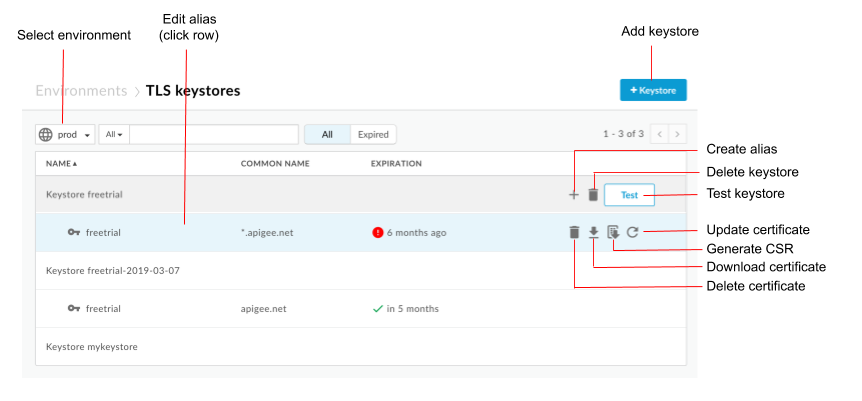
আগের চিত্রে যেমন হাইলাইট করা হয়েছে, TLS কীস্টোর পৃষ্ঠা আপনাকে সক্ষম করে:
- একটি পরিবেশ নির্বাচন করুন
- একটি কীস্টোর এবং উপনাম তৈরি করুন
- কীস্টোর পরীক্ষা করুন এবং মুছুন
- উপনাম দেখুন এবং মুছুন
একটি উপনাম দেখুন
একটি উপনাম দেখতে:
- TLS কীস্টোর পৃষ্ঠা অ্যাক্সেস করুন ।
- পরিবেশ নির্বাচন করুন (সাধারণত
prodবাtest)। - আপনি যে উপনামের সাথে যুক্ত সারিটি দেখতে চান সেটিতে ক্লিক করুন।
উপনাম শংসাপত্র এবং কী-এর বিশদ বিবরণ প্রদর্শিত হয়।
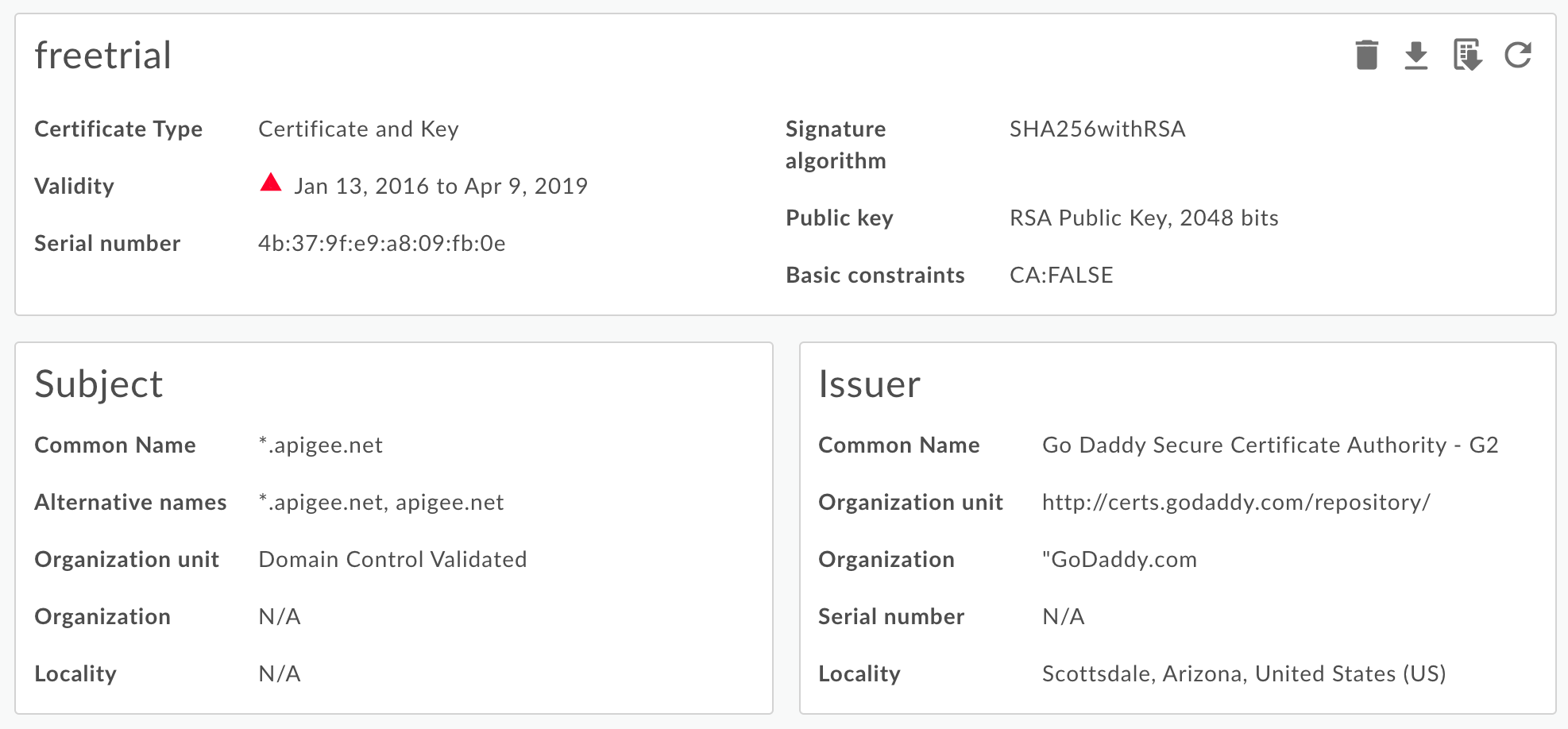
আপনি মেয়াদ শেষ হওয়ার তারিখ সহ উপনাম সম্পর্কে সমস্ত তথ্য দেখতে পারেন। - পৃষ্ঠার শীর্ষে থাকা বোতামগুলি ব্যবহার করে শংসাপত্র পরিচালনা করুন:
- একটি PEM ফাইল হিসাবে শংসাপত্র ডাউনলোড করুন.
- একটি CSR তৈরি করুন। আপনার যদি একটি মেয়াদোত্তীর্ণ শংসাপত্র থাকে এবং আপনি এটি পুনর্নবীকরণ করতে চান, আপনি একটি শংসাপত্র স্বাক্ষর করার অনুরোধ (CSR) ডাউনলোড করতে পারেন৷ তারপরে আপনি একটি নতুন শংসাপত্র পাওয়ার জন্য আপনার CA-এর কাছে CSR পাঠান।
- একটি শংসাপত্র আপডেট করুন। সতর্কতা : আপনি যদি একটি সার্টিফিকেট আপডেট করেন যা বর্তমানে একটি ভার্চুয়াল হোস্ট বা টার্গেট সার্ভার/টার্গেট এন্ডপয়েন্ট দ্বারা ব্যবহৃত হচ্ছে তাহলে আপনাকে অবশ্যই রাউটার এবং মেসেজ প্রসেসর পুনরায় চালু করতে Apigee Edge সাপোর্টের সাথে যোগাযোগ করতে হবে। একটি শংসাপত্র আপডেট করার প্রস্তাবিত উপায় হল:
- একটি নতুন কীস্টোর বা ট্রাস্টস্টোর তৈরি করুন।
- নতুন কীস্টোর বা ট্রাস্টস্টোরে নতুন শংসাপত্র যোগ করুন।
- কীস্টোর বা ট্রাস্টস্টোরে ভার্চুয়াল হোস্ট বা টার্গেট সার্ভার/টার্গেট এন্ডপয়েন্টে রেফারেন্স আপডেট করুন। আরও জানতে ক্লাউডের জন্য একটি TLS শংসাপত্র আপডেট করুন দেখুন।
- উপনাম মুছুন। দ্রষ্টব্য : আপনি যদি একটি উপনাম মুছে ফেলেন, এবং এটি বর্তমানে একটি ভার্চুয়াল হোস্ট বা টার্গেট এন্ডপয়েন্ট দ্বারা ব্যবহৃত হচ্ছে, তাহলে ভার্চুয়াল হোস্ট বা টার্গেট এন্ডপয়েন্ট ব্যর্থ হবে৷
একটি কীস্টোর/ট্রাস্টস্টোর এবং উপনাম তৈরি করুন
আপনি একটি TLS কীস্টোর বা একটি TLS ট্রাস্টস্টোর হিসাবে ব্যবহারের জন্য একটি কীস্টোর তৈরি করতে পারেন৷ একটি কীস্টোর আপনার প্রতিষ্ঠানের একটি পরিবেশের জন্য নির্দিষ্ট, উদাহরণস্বরূপ পরীক্ষা বা পণ্য পরিবেশ। অতএব, আপনি যদি আপনার উত্পাদন পরিবেশে স্থাপন করার আগে একটি পরীক্ষার পরিবেশে কীস্টোরটি পরীক্ষা করতে চান তবে আপনাকে অবশ্যই উভয় পরিবেশে এটি তৈরি করতে হবে।
একটি পরিবেশে একটি কীস্টোর তৈরি করতে, আপনাকে শুধুমাত্র কীস্টোরের নাম উল্লেখ করতে হবে। আপনি একটি পরিবেশে একটি নামযুক্ত কীস্টোর তৈরি করার পরে, আপনি উপনাম তৈরি করতে পারেন এবং একটি শংসাপত্র/কী জোড়া (কীস্টোর) আপলোড করতে পারেন বা উপনামে শুধুমাত্র একটি শংসাপত্র (ট্রাস্টস্টোর) আপলোড করতে পারেন৷
একটি কীস্টোর তৈরি করতে:
- TLS কীস্টোর পৃষ্ঠা অ্যাক্সেস করুন ।
- পরিবেশ নির্বাচন করুন (সাধারণত
prodবাtest)। - + কীস্টোরে ক্লিক করুন।
- কীস্টোরের নাম উল্লেখ করুন। নামটিতে শুধুমাত্র বর্ণসংখ্যার অক্ষর থাকতে পারে।
- কীস্টোর যোগ করুন ক্লিক করুন। নতুন কীস্টোর তালিকায় উপস্থিত হয়।
- একটি উপনাম যোগ করতে নিম্নলিখিত পদ্ধতিগুলির মধ্যে একটি ব্যবহার করুন। এছাড়াও সমর্থিত সার্টিফিকেট ফাইল ফরম্যাট দেখুন।
- একটি শংসাপত্র থেকে একটি উপনাম তৈরি করা (শুধুমাত্র ট্রাস্টস্টোর)
- একটি JAR ফাইল থেকে একটি উপনাম তৈরি করা (শুধুমাত্র কীস্টোর)
- একটি শংসাপত্র এবং কী থেকে একটি উপনাম তৈরি করুন (শুধুমাত্র কীস্টোর)
- একটি PKCS12/PFX ফাইল থেকে একটি উপনাম তৈরি করুন (শুধুমাত্র কীস্টোর)
- একটি স্ব-স্বাক্ষরিত শংসাপত্র থেকে একটি উপনাম তৈরি করা (শুধুমাত্র কীস্টোর)
একটি শংসাপত্র থেকে একটি উপনাম তৈরি করা (শুধুমাত্র ট্রাস্টস্টোর)
একটি শংসাপত্র থেকে একটি উপনাম তৈরি করতে:
- TLS কীস্টোর পৃষ্ঠা অ্যাক্সেস করুন ।
- অ্যাকশন মেনু প্রদর্শন করতে কীস্টোরের উপরে কার্সার রাখুন এবং + ক্লিক করুন।
- উপনামের নাম উল্লেখ করুন।
- শংসাপত্রের বিবরণের অধীনে, টাইপ ড্রপ-ডাউনে শুধুমাত্র শংসাপত্র নির্বাচন করুন।
- সার্টিফিকেট ফাইলের পাশে ফাইল নির্বাচন করুন ক্লিক করুন, শংসাপত্র ধারণকারী PEM ফাইলে নেভিগেট করুন এবং খুলুন ক্লিক করুন।
- ডিফল্টরূপে, শংসাপত্রের মেয়াদ শেষ হয়নি তা নিশ্চিত করতে API চেক করে। ঐচ্ছিকভাবে যাচাইকরণ এড়ানোর জন্য মেয়াদ শেষ হওয়া শংসাপত্রের অনুমতি দিন নির্বাচন করুন।
- শংসাপত্র আপলোড করতে এবং উপনাম তৈরি করতে সংরক্ষণ নির্বাচন করুন।
একটি JAR ফাইল থেকে একটি উপনাম তৈরি করা (শুধুমাত্র কীস্টোর)
একটি JAR ফাইল থেকে একটি উপনাম তৈরি করতে:
- TLS কীস্টোর পৃষ্ঠা অ্যাক্সেস করুন ।
- অ্যাকশন মেনু প্রদর্শন করতে কীস্টোরের উপরে কার্সার রাখুন এবং + ক্লিক করুন।
- উপনামের নাম উল্লেখ করুন।
- শংসাপত্রের বিবরণের অধীনে, টাইপ ড্রপ-ডাউনে JAR ফাইল নির্বাচন করুন।
- JAR ফাইলের পাশে ফাইল চয়ন করুন ক্লিক করুন, সার্টি এবং কী ধারণকারী JAR ফাইলটিতে নেভিগেট করুন এবং খুলুন ক্লিক করুন।
- যদি কীটির একটি পাসওয়ার্ড থাকে তবে পাসওয়ার্ডটি নির্দিষ্ট করুন। যদি কীটির কোনো পাসওয়ার্ড না থাকে, তাহলে এই ক্ষেত্রটি ফাঁকা রাখুন।
- ডিফল্টরূপে, শংসাপত্রের মেয়াদ শেষ হয়নি তা নিশ্চিত করতে API চেক করে। ঐচ্ছিকভাবে যাচাইকরণ এড়ানোর জন্য মেয়াদ শেষ হওয়া শংসাপত্রের অনুমতি দিন নির্বাচন করুন।
- কী এবং শংসাপত্র আপলোড করতে সংরক্ষণ নির্বাচন করুন এবং উপনাম তৈরি করুন।
একটি শংসাপত্র এবং কী থেকে একটি উপনাম তৈরি করা (শুধুমাত্র কীস্টোর)
একটি শংসাপত্র এবং কী থেকে একটি উপনাম তৈরি করতে:
- TLS কীস্টোর পৃষ্ঠা অ্যাক্সেস করুন ।
- অ্যাকশন মেনু প্রদর্শন করতে কীস্টোরের উপরে কার্সার রাখুন এবং + ক্লিক করুন।
- উপনামের নাম উল্লেখ করুন।
- শংসাপত্রের বিবরণের অধীনে, টাইপ ড্রপ-ডাউনে শংসাপত্র এবং কী নির্বাচন করুন।
- সার্টিফিকেট ফাইলের পাশে ফাইল নির্বাচন করুন ক্লিক করুন, শংসাপত্র ধারণকারী PEM ফাইলে নেভিগেট করুন এবং খুলুন ক্লিক করুন।
- যদি কীটির একটি পাসওয়ার্ড থাকে তবে কী পাসওয়ার্ড নির্দিষ্ট করুন। যদি কীটির কোনো পাসওয়ার্ড না থাকে, তাহলে এই ক্ষেত্রটি ফাঁকা রাখুন।
- কী ফাইলের পাশের ফাইল চয়ন করুন ক্লিক করুন, কী ধারণকারী PEM ফাইলে নেভিগেট করুন এবং খুলুন ক্লিক করুন।
- ডিফল্টরূপে, শংসাপত্রের মেয়াদ শেষ হয়নি তা নিশ্চিত করতে API চেক করে। ঐচ্ছিকভাবে যাচাইকরণ এড়ানোর জন্য মেয়াদ শেষ হওয়া শংসাপত্রের অনুমতি দিন নির্বাচন করুন।
- কী এবং শংসাপত্র আপলোড করতে সংরক্ষণ নির্বাচন করুন এবং উপনাম তৈরি করুন।
একটি PKCS12/PFX ফাইল থেকে একটি উপনাম তৈরি করা (শুধুমাত্র কীস্টোর)
শংসাপত্র এবং কী ধারণকারী একটি PKCS12 ফাইল থেকে একটি উপনাম তৈরি করতে:
- TLS কীস্টোর পৃষ্ঠা অ্যাক্সেস করুন ।
- অ্যাকশন মেনু প্রদর্শন করতে কীস্টোরের উপরে কার্সার রাখুন এবং + ক্লিক করুন।
- উপনামের নাম উল্লেখ করুন।
- শংসাপত্রের বিবরণের অধীনে, টাইপ ড্রপ-ডাউনে PKCS12/PFX নির্বাচন করুন।
- PKCS12/PFX এর পাশের ফাইল চয়ন করুন ক্লিক করুন, কী এবং শংসাপত্র ধারণকারী ফাইলটিতে নেভিগেট করুন এবং খুলুন ক্লিক করুন।
- যদি কীটির একটি পাসওয়ার্ড থাকে, PKCS12/PFX ফাইলের জন্য পাসওয়ার্ড নির্দিষ্ট করুন। যদি কীটির কোনো পাসওয়ার্ড না থাকে, তাহলে এই ক্ষেত্রটি ফাঁকা রাখুন।
- ডিফল্টরূপে, শংসাপত্রের মেয়াদ শেষ হয়নি তা নিশ্চিত করতে API চেক করে। ঐচ্ছিকভাবে যাচাইকরণ এড়ানোর জন্য মেয়াদ শেষ হওয়া শংসাপত্রের অনুমতি দিন নির্বাচন করুন।
- ফাইলটি আপলোড করতে এবং উপনাম তৈরি করতে সংরক্ষণ নির্বাচন করুন।
একটি স্ব-স্বাক্ষরিত শংসাপত্র থেকে একটি উপনাম তৈরি করা (শুধুমাত্র কীস্টোর)
একটি স্ব-স্বাক্ষরিত শংসাপত্র ব্যবহার করে এমন একটি উপনাম তৈরি করতে, আপনি শংসাপত্র তৈরি করার জন্য প্রয়োজনীয় তথ্য সহ একটি ফর্ম পূরণ করুন৷ এজ তারপর শংসাপত্র এবং একটি ব্যক্তিগত কী জোড়া তৈরি করে এবং সেগুলিকে উপনামে আপলোড করে।
একটি স্ব-স্বাক্ষরিত শংসাপত্র থেকে একটি উপনাম তৈরি করতে:
- TLS কীস্টোর পৃষ্ঠা অ্যাক্সেস করুন ।
- অ্যাকশন মেনু প্রদর্শন করতে কীস্টোরের উপরে কার্সার রাখুন এবং + ক্লিক করুন।
- উপনামের নাম উল্লেখ করুন।
- শংসাপত্রের বিবরণের অধীনে, টাইপ ড্রপ-ডাউনে স্ব-স্বাক্ষরিত শংসাপত্র নির্বাচন করুন।
- নীচের টেবিলটি ব্যবহার করে ফর্মটি পূরণ করুন।
- শংসাপত্র এবং ব্যক্তিগত কী জোড়া তৈরি করতে এবং উপনামে আপলোড করতে সংরক্ষণ নির্বাচন করুন৷
উত্পন্ন শংসাপত্রে, আপনি নিম্নলিখিত অতিরিক্ত ক্ষেত্রগুলি দেখতে পাবেন:
- ইস্যুকারী
যে সত্তা স্বাক্ষর করেছে এবং শংসাপত্র জারি করেছে। একটি স্ব-স্বাক্ষরিত শংসাপত্রের জন্য, আপনি শংসাপত্র তৈরি করার সময় এই CNটি নির্দিষ্ট করেছিলেন৷ - বৈধতা
শংসাপত্রের বৈধতার সময়কাল দুটি তারিখ হিসাবে উপস্থাপিত হয়: যে তারিখে শংসাপত্রের বৈধতার সময়কাল শুরু হয় এবং যে তারিখে শংসাপত্রের মেয়াদ শেষ হয়। উভয়ই UTCTime বা GeneralizedTime মান হিসাবে এনকোড করা যেতে পারে।
নিম্নলিখিত সারণী ফর্ম ক্ষেত্রগুলি বর্ণনা করে:
| ফর্ম ফিল্ড | বর্ণনা | ডিফল্ট | প্রয়োজন |
|---|---|---|---|
| উপনাম নাম | উপনাম নাম। সর্বাধিক দৈর্ঘ্য 128 অক্ষর। | N/A | হ্যাঁ |
| কী সাইজ | চাবির আকার, বিট মধ্যে. ডিফল্ট এবং সর্বোচ্চ মান হল 2048 বিট। | 2048 | না |
| স্বাক্ষর অ্যালগরিদম | ব্যক্তিগত কী তৈরি করতে স্বাক্ষর অ্যালগরিদম। বৈধ মান হল "SHA512withRSA", "SHA384withRSA" এবং "SHA256withRSA" (ডিফল্ট)। | SHA256 withRSA | না |
| দিনে শংসাপত্রের বৈধতা | শংসাপত্রের মেয়াদকাল, দিনে। ইতিবাচক অ শূন্য মান গ্রহণ করে। | 365 | না |
| সাধারণ নাম | প্রতিষ্ঠানের কমন নেম (CN) শংসাপত্রের সাথে যুক্ত সম্পূর্ণ যোগ্য ডোমেন নাম(গুলি) সনাক্ত করে। এটি সাধারণত একটি হোস্ট এবং একটি ডোমেন নাম দ্বারা গঠিত হয়। উদাহরণস্বরূপ, api.enterprise.apigee.com, www.apigee.com ইত্যাদি। সর্বোচ্চ দৈর্ঘ্য হল 64 অক্ষর। শংসাপত্রের প্রকারের উপর নির্ভর করে, CN একই ডোমেনের (যেমন example.com, www.example.com), একটি ওয়াইল্ডকার্ড নাম (যেমন *.example.com) বা ডোমেনের একটি তালিকার এক বা একাধিক হোস্টনাম হতে পারে। কোনো প্রোটোকল (http:// বা https://), পোর্ট নম্বর, বা রিসোর্স পাথ অন্তর্ভুক্ত করবেন না। শংসাপত্রটি বৈধ শুধুমাত্র তখনই যদি অনুরোধের হোস্টনামটি শংসাপত্রের সাধারণ নামগুলির মধ্যে অন্তত একটির সাথে মিলে যায়৷ | N/A | হ্যাঁ |
| ইমেইল | ইমেইল ঠিকানা. সর্বাধিক দৈর্ঘ্য 255 অক্ষর। | N/A | না |
| সংগঠন ইউনিটের নাম | সংগঠন দলের নাম। সর্বাধিক দৈর্ঘ্য 64 অক্ষর। | N/A | না |
| সংগঠনের নাম | প্রতিষ্ঠানের নাম। সর্বাধিক দৈর্ঘ্য 64 অক্ষর। | N/A | না |
| লোকালয় | শহর/শহরের নাম। সর্বাধিক দৈর্ঘ্য 128 অক্ষর। | N/A | না |
| রাজ্য/প্রদেশ | রাজ্য/প্রদেশের নাম। সর্বাধিক দৈর্ঘ্য 128 অক্ষর। | N/A | না |
| দেশ | দুই অক্ষরের দেশের কোড। উদাহরণ, ভারতের জন্য IN, মার্কিন যুক্তরাষ্ট্রের জন্য মার্কিন যুক্তরাষ্ট্র। | N/A | না |
| বিকল্প নাম | বিকল্প হোস্ট নামের তালিকা। অতিরিক্ত পরিচয় শংসাপত্রের বিষয়ের সাথে আবদ্ধ হওয়ার অনুমতি দেয়। সংজ্ঞায়িত বিকল্পগুলির মধ্যে একটি ইন্টারনেট ইলেকট্রনিক মেল ঠিকানা, একটি DNS নাম, একটি IP ঠিকানা এবং একটি ইউনিফর্ম রিসোর্স আইডেন্টিফায়ার (URI) অন্তর্ভুক্ত রয়েছে। প্রতিটি মানের জন্য সর্বোচ্চ 255টি অক্ষর। আপনি কমা দ্বারা নাম আলাদা করতে পারেন, অথবা প্রতিটি নামের পরে এন্টার কী টিপে। | N/A | না |
একটি কীস্টোর বা ট্রাস্টস্টোর পরীক্ষা করুন
আপনি এজ UI-তে আপনার ট্রাস্টস্টোর এবং কীস্টোর পরীক্ষা করতে পারেন যে সেগুলি সঠিকভাবে কনফিগার করা হয়েছে কিনা তা যাচাই করতে। টেস্ট Ui এজ থেকে একটি ব্যাকএন্ড পরিষেবাতে একটি TLS অনুরোধ যাচাই করে৷ ব্যাকএন্ড পরিষেবাটি একমুখী বা দ্বিমুখী TLS সমর্থন করার জন্য কনফিগার করা যেতে পারে।
একমুখী TLS পরীক্ষা করতে:
- TLS কীস্টোর পৃষ্ঠা অ্যাক্সেস করুন ।
- পরিবেশ নির্বাচন করুন (সাধারণত
prodবাtest)। - অ্যাকশন মেনু প্রদর্শনের জন্য আপনি যে TLS কীস্টোরটি পরীক্ষা করতে চান তার উপর আপনার কার্সার রাখুন এবং পরীক্ষা ক্লিক করুন। নিম্নলিখিত ডায়ালগ বক্সটি ট্রাস্টস্টোরের নাম দেখাচ্ছে:
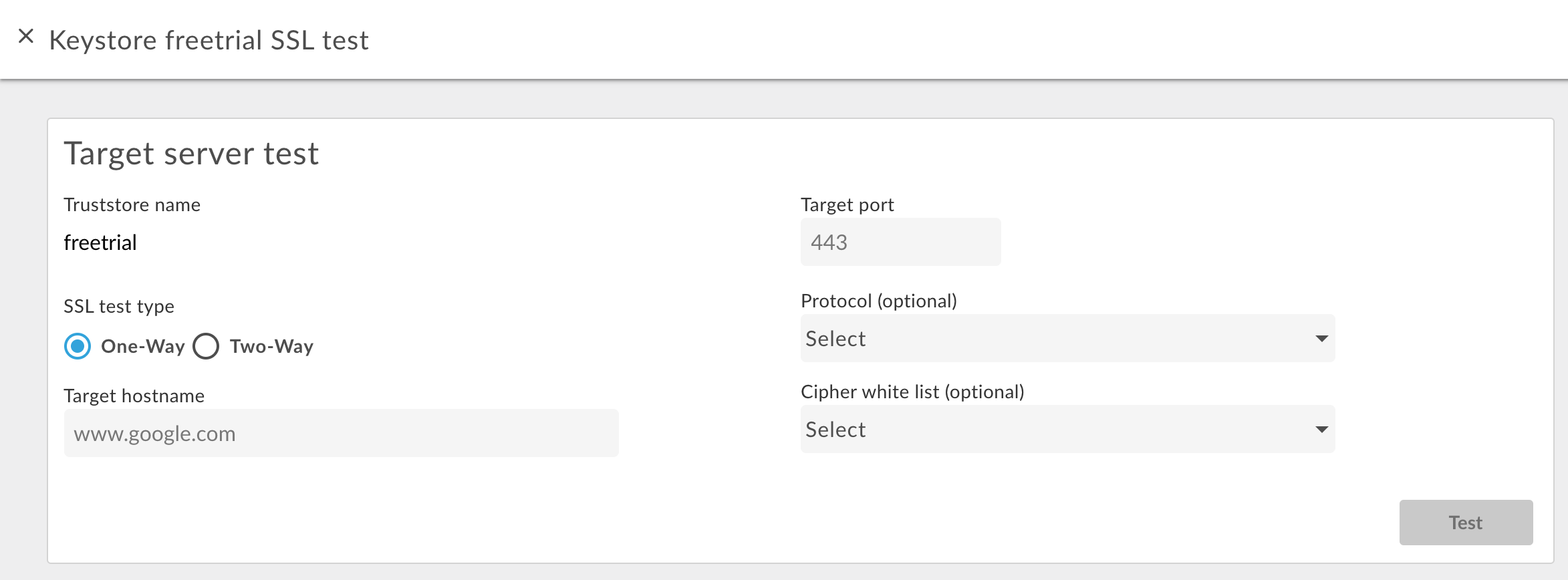
- ব্যাকএন্ড পরিষেবার হোস্টনাম লিখুন।
- TLS পোর্ট নম্বর লিখুন (সাধারণত 443)।
- ঐচ্ছিকভাবে কোনো প্রোটোকল বা সাইফার উল্লেখ করুন।
- পরীক্ষা নির্বাচন করুন।
দ্বি-মুখী TLS পরীক্ষা করতে:
- পছন্দসই ট্রাস্টস্টোরের জন্য, টেস্ট বোতামটি নির্বাচন করুন।
- ডায়ালগ বাক্সে, SSL পরীক্ষার প্রকারের জন্য দুটি উপায় নির্বাচন করুন। নিম্নলিখিত ডায়ালগ বক্স প্রদর্শিত হবে:
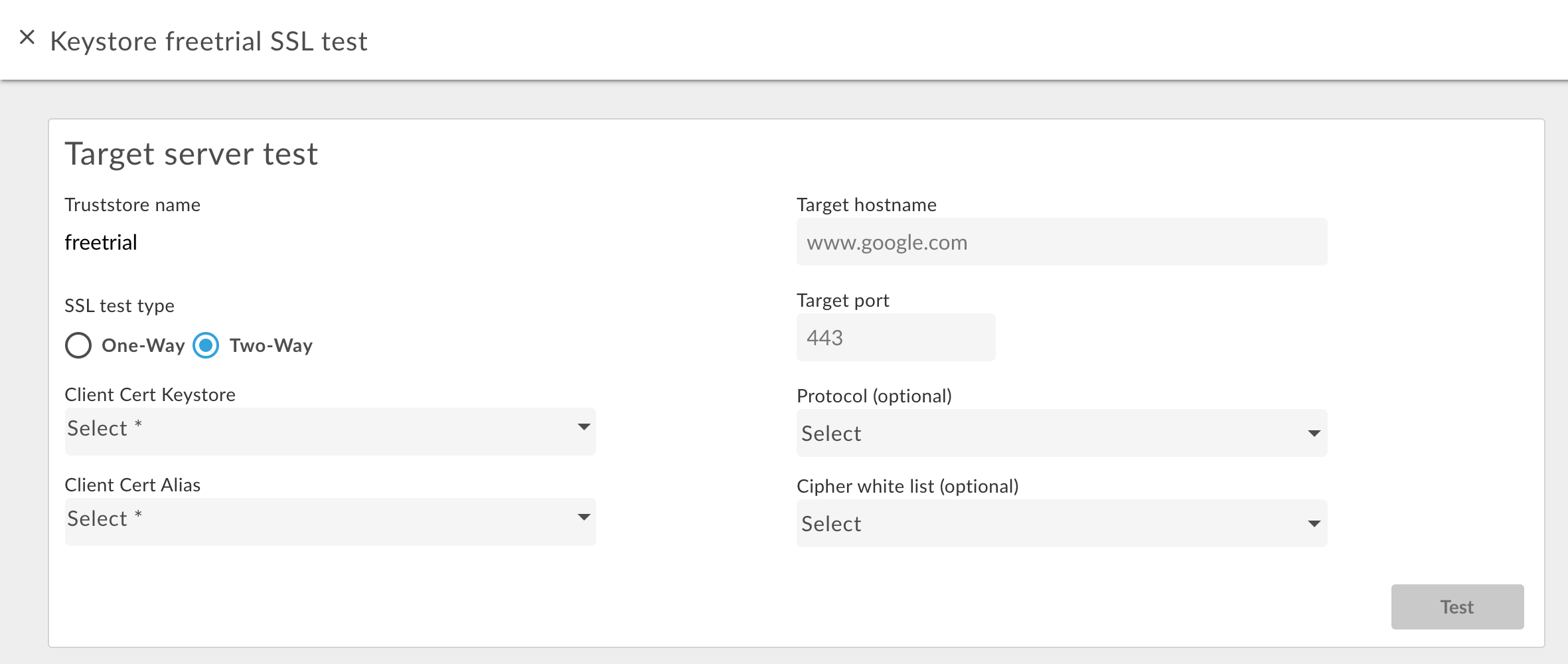
- দ্বি-মুখী TLS-এ ব্যবহৃত কীস্টোরের নাম উল্লেখ করুন।
- শংসাপত্র এবং কী ধারণকারী কীস্টোরে উপনামের নামটি উল্লেখ করুন।
- ব্যাকএন্ড পরিষেবার হোস্টনাম লিখুন।
- TLS পোর্ট নম্বর লিখুন (সাধারণত 443)।
- ঐচ্ছিকভাবে কোনো প্রোটোকল বা সাইফার উল্লেখ করুন।
- পরীক্ষা নির্বাচন করুন।
দ্বিমুখী TLS-এর জন্য একটি ট্রাস্টস্টোরে একটি শংসাপত্র যোগ করুন
ইনবাউন্ড সংযোগের জন্য দ্বি-মুখী TLS ব্যবহার করার সময়, মানে এজ-এ একটি API অনুরোধ, ট্রাস্টস্টোরে প্রতিটি ক্লায়েন্টের জন্য একটি শংসাপত্র বা CA চেইন থাকে যা এজকে অনুরোধ করার অনুমতি দেয়।
আপনি যখন প্রাথমিকভাবে ট্রাস্টস্টোর কনফিগার করেন, তখন আপনি পরিচিত ক্লায়েন্টদের জন্য সমস্ত শংসাপত্র যোগ করতে পারেন। যাইহোক, সময়ের সাথে সাথে, আপনি নতুন ক্লায়েন্ট যোগ করার সাথে সাথে ট্রাস্টস্টোরে অতিরিক্ত শংসাপত্র যোগ করতে চাইতে পারেন।
দ্বি-মুখী TLS-এর জন্য ব্যবহৃত ট্রাস্টস্টোরে নতুন শংসাপত্র যোগ করতে:
- আপনি ভার্চুয়াল হোস্টে ট্রাস্টস্টোরের একটি রেফারেন্স ব্যবহার করছেন তা নিশ্চিত করুন।
- ট্রাস্টস্টোরে একটি নতুন শংসাপত্র আপলোড করুন যেমনটি উপরে বর্ণিত একটি শংসাপত্র থেকে একটি উপনাম তৈরি করুন (শুধুমাত্র ট্রাস্টস্টোর) ।
একই মান সেট করতে ট্রাস্টস্টোর রেফারেন্স আপডেট করুন। এই আপডেটটি এজকে ট্রাস্টস্টোর এবং নতুন শংসাপত্র পুনরায় লোড করতে দেয়।
আরো জন্য একটি রেফারেন্স পরিবর্তন দেখুন.
একটি কীস্টোর/ট্রাস্টস্টোর বা উপনাম মুছুন
একটি কীস্টোর/ট্রাস্টস্টোর বা উপনাম মুছে ফেলার সময় আপনাকে অবশ্যই সতর্কতা অবলম্বন করতে হবে। আপনি যদি ভার্চুয়াল হোস্ট, টার্গেট এন্ডপয়েন্ট বা টার্গেট সার্ভার দ্বারা ব্যবহৃত একটি কীস্টোর, ট্রাস্টস্টোর বা উপনাম মুছে ফেলেন, তাহলে ভার্চুয়াল হোস্ট বা টার্গেট এন্ডপয়েন্ট/টার্গেট সার্ভারের মাধ্যমে করা সমস্ত API কল ব্যর্থ হবে।
সাধারণত, আপনি একটি কীস্টোর/ট্রাস্টস্টোর বা উপনাম মুছে ফেলার জন্য যে প্রক্রিয়াটি ব্যবহার করেন তা হল:
- উপরে বর্ণিত হিসাবে একটি নতুন কীস্টোর/ট্রাস্টস্টোর বা উপনাম তৈরি করুন।
- ইনবাউন্ড সংযোগের জন্য, মানে এজ-এ একটি API অনুরোধ, নতুন কীস্টোর এবং কী উপনাম উল্লেখ করতে ভার্চুয়াল হোস্ট কনফিগারেশন আপডেট করুন।
- আউটবাউন্ড সংযোগের জন্য, যার অর্থ Apigee থেকে একটি ব্যাকএন্ড সার্ভারে:
- নতুন কীস্টোর এবং কী উপনাম উল্লেখ করার জন্য পুরানো কীস্টোর এবং কী উপনাম উল্লেখ করে এমন যেকোনো API প্রক্সির জন্য TargetEndpoint কনফিগারেশন আপডেট করুন। যদি আপনার TargetEndpoint একটি TargetServer উল্লেখ করে, নতুন কীস্টোর এবং কী উপনাম উল্লেখ করতে TargetServer সংজ্ঞা আপডেট করুন।
- যদি কীস্টোর এবং ট্রাস্টস্টোর সরাসরি TargetEndpoint সংজ্ঞা থেকে উল্লেখ করা হয়, তাহলে আপনাকে অবশ্যই প্রক্সিটি পুনরায় স্থাপন করতে হবে। যদি TargetEndpoint একটি TargetServer সংজ্ঞা উল্লেখ করে, এবং TargetServer সংজ্ঞাটি কীস্টোর এবং ট্রাস্টস্টোরকে উল্লেখ করে, তাহলে কোনো প্রক্সি পুনঃবিয়োগের প্রয়োজন নেই।
- নিশ্চিত করুন যে আপনার API প্রক্সি সঠিকভাবে কাজ করছে।
- কীস্টোর/ট্রাস্টস্টোর বা উপনাম মুছুন।
একটি কীস্টোর মুছুন
আপনি একটি কীস্টোর বা ট্রাস্টস্টোর মুছে ফেলতে পারেন আপনার কার্সারটিকে কীস্টোর বা ট্রাস্টোরের উপরে অবস্থান করে অ্যাকশন মেনু প্রদর্শন করতে এবং ক্লিক করে![]() . আপনি যদি ভার্চুয়াল হোস্ট বা টার্গেট এন্ডপয়েন্ট/টার্গেট সার্ভার দ্বারা ব্যবহৃত একটি কীস্টোর বা ট্রাস্টস্টোর মুছে ফেলেন, তাহলে ভার্চুয়াল হোস্ট বা টার্গেট এন্ডপয়েন্ট/টার্গেট সার্ভারের মাধ্যমে করা সমস্ত API কল ব্যর্থ হবে।
. আপনি যদি ভার্চুয়াল হোস্ট বা টার্গেট এন্ডপয়েন্ট/টার্গেট সার্ভার দ্বারা ব্যবহৃত একটি কীস্টোর বা ট্রাস্টস্টোর মুছে ফেলেন, তাহলে ভার্চুয়াল হোস্ট বা টার্গেট এন্ডপয়েন্ট/টার্গেট সার্ভারের মাধ্যমে করা সমস্ত API কল ব্যর্থ হবে।
সতর্কতা : আপনি আপনার ভার্চুয়াল হোস্ট এবং টার্গেট এন্ডপয়েন্ট/টার্গেট সার্ভারগুলিকে একটি নতুন কীস্টোর ব্যবহার করার জন্য রূপান্তর না করা পর্যন্ত একটি কীস্টোর মুছবেন না।
একটি উপনাম মুছুন
আপনি অ্যাকশন মেনু প্রদর্শন করতে এবং ক্লিক করার জন্য তালিকার উপনামের উপর আপনার কার্সারকে অবস্থান করে একটি উপনাম bby মুছে ফেলতে পারেন![]() . আপনি যদি ভার্চুয়াল হোস্ট বা টার্গেট এন্ডপয়েন্ট/টার্গেট সার্ভার দ্বারা ব্যবহৃত একটি উপনাম মুছে দেন, তাহলে ভার্চুয়াল হোস্ট বা টার্গেট এন্ডপয়েন্ট/টার্গেট সার্ভারের মাধ্যমে সমস্ত API কল ব্যর্থ হবে।
. আপনি যদি ভার্চুয়াল হোস্ট বা টার্গেট এন্ডপয়েন্ট/টার্গেট সার্ভার দ্বারা ব্যবহৃত একটি উপনাম মুছে দেন, তাহলে ভার্চুয়াল হোস্ট বা টার্গেট এন্ডপয়েন্ট/টার্গেট সার্ভারের মাধ্যমে সমস্ত API কল ব্যর্থ হবে।
সতর্কতা : আপনি আপনার ভার্চুয়াল হোস্ট এবং টার্গেট এন্ডপয়েন্ট/টার্গেট সার্ভারকে একটি নতুন কীস্টোর এবং উপনাম ব্যবহার করার জন্য রূপান্তর না করা পর্যন্ত আপনার একটি উপনাম মুছবেন না।
, আপনি Apigee Edge ডকুমেন্টেশন দেখছেন।
Apigee X ডকুমেন্টেশনে যান । তথ্য
এই দস্তাবেজটি বর্ণনা করে যে কীভাবে ক্লাউডের জন্য এজ এবং প্রাইভেট ক্লাউড সংস্করণ 4.18.01 এবং পরবর্তী সংস্করণগুলির জন্য এজের জন্য কীস্টোর এবং ট্রাস্টস্টোরগুলি তৈরি, সংশোধন এবং মুছে ফেলা যায়৷
এজ ক্লাউডের জন্য কীস্টোর/ট্রাস্টস্টোর এবং ভার্চুয়াল হোস্ট সম্পর্কে
এজ ক্লাউডের জন্য কীস্টোর/ট্রাস্টস্টোর তৈরি করার প্রক্রিয়ার জন্য আপনাকে ভার্চুয়াল হোস্ট ব্যবহার করার সমস্ত নিয়ম অনুসরণ করতে হবে। উদাহরণস্বরূপ, ক্লাউডে ভার্চুয়াল হোস্টের সাথে:
- ভার্চুয়াল হোস্টদের অবশ্যই TLS ব্যবহার করতে হবে।
- ভার্চুয়াল হোস্ট শুধুমাত্র পোর্ট 443 ব্যবহার করতে পারে।
- আপনাকে অবশ্যই একটি স্বাক্ষরিত TLS শংসাপত্র ব্যবহার করতে হবে। স্বাক্ষরবিহীন শংসাপত্রগুলি ক্লাউডে ভার্চুয়াল হোস্টগুলির সাথে ব্যবহারের জন্য অনুমোদিত নয়৷
- TLS শংসাপত্র দ্বারা নির্দিষ্ট করা ডোমেন নামটি অবশ্যই ভার্চুয়াল হোস্টের হোস্ট উপনামের সাথে মেলে।
আরও জানুন:
- TLS/SSL সম্পর্কে
- এজ সহ TLS ব্যবহার করা
- ভার্চুয়াল হোস্ট FAQ কনফিগার করা হচ্ছে
- ভার্চুয়াল হোস্ট সম্পর্কে
এজ-এ কীস্টোর এবং ট্রাস্টস্টোর বাস্তবায়ন করা
TLS-এর মতো পাবলিক কী অবকাঠামোর উপর নির্ভর করে এমন কার্যকারিতা কনফিগার করতে, আপনাকে প্রয়োজনীয় কী এবং ডিজিটাল শংসাপত্র ধারণ করে এমন কীস্টোর এবং ট্রাস্টস্টোর তৈরি করতে হবে।
এজ-এ, কীস্টোর এবং ট্রাস্টস্টোর উভয়ই একটি কীস্টোর সত্তা দ্বারা প্রতিনিধিত্ব করা হয় যাতে এক বা একাধিক উপনাম থাকে। অর্থাৎ, এজ-এ একটি কীস্টোর এবং ট্রাস্টস্টোরের মধ্যে কোনো বাস্তবায়ন পার্থক্য নেই।
কীস্টোর এবং ট্রাস্টস্টোরের মধ্যে পার্থক্যটি তারা যে ধরনের এন্ট্রি ধারণ করে এবং TLS হ্যান্ডশেকিং-এ কীভাবে ব্যবহার করা হয় তা থেকে উদ্ভূত হয়:
- কীস্টোর - একটি কীস্টোর সত্তা যা এক বা একাধিক উপনাম ধারণ করে, যেখানে প্রতিটি উপনামে একটি শংসাপত্র/কী জোড়া থাকে।
- ট্রাস্টস্টোর - একটি কীস্টোর সত্তা যাতে এক বা একাধিক উপনাম থাকে, যেখানে প্রতিটি উপনামে শুধুমাত্র একটি শংসাপত্র থাকে।
ভার্চুয়াল হোস্ট বা টার্গেট এন্ডপয়েন্টের জন্য TLS কনফিগার করার সময়, কীস্টোর এবং ট্রাস্টস্টোরগুলি TLS হ্যান্ডশেকিং প্রক্রিয়াতে বিভিন্ন ভূমিকা প্রদান করে। ভার্চুয়াল হোস্ট বা টার্গেট এন্ডপয়েন্ট কনফিগার করার সময়, আপনি <SSLInfo> ট্যাগে আলাদাভাবে কীস্টোর এবং ট্রাস্টস্টোর নির্দিষ্ট করেন, যেমন একটি ভার্চুয়াল হোস্টের জন্য নীচে দেখানো হয়েছে:
<VirtualHost name="myTLSVHost"> <HostAliases> <HostAlias>apiTLS.myCompany.com</HostAlias> </HostAliases> <Interfaces/> <Port>9006</Port> <SSLInfo> <Enabled>true</Enabled> <ClientAuthEnabled>false</ClientAuthEnabled> <KeyStore>ref://keystoreref</KeyStore> <KeyAlias>myKeyAlias</KeyAlias> </SSLInfo> </VirtualHost>
এই উদাহরণে, আপনি তার TLS কীস্টোরের জন্য ভার্চুয়াল হোস্ট দ্বারা ব্যবহৃত কীস্টোরের নাম এবং উপনাম উল্লেখ করুন। আপনি কীস্টোরের নাম নির্দিষ্ট করার জন্য একটি রেফারেন্স ব্যবহার করেন যাতে শংসাপত্রের মেয়াদ শেষ হলে আপনি পরে এটি পরিবর্তন করতে পারেন। উপনামে একটি শংসাপত্র/কী জোড়া রয়েছে যা ভার্চুয়াল হোস্ট অ্যাক্সেসকারী TLS ক্লায়েন্টকে ভার্চুয়াল হোস্ট সনাক্ত করতে ব্যবহৃত হয়। এই উদাহরণে, কোন ট্রাস্টস্টোর প্রয়োজন নেই।
যদি একটি ট্রাস্টস্টোর প্রয়োজন হয়, উদাহরণস্বরূপ একটি 2-ওয়ে TLS কনফিগারেশনের জন্য, ট্রাস্টস্টোর নির্দিষ্ট করতে <TrustStore> ট্যাগ ব্যবহার করুন:
<VirtualHost name="myTLSVHost"> <HostAliases> <HostAlias>apiTLS.myCompany.com</HostAlias> </HostAliases> <Interfaces/> <Port>9006</Port> <SSLInfo> <Enabled>true</Enabled> <ClientAuthEnabled>true</ClientAuthEnabled> <KeyStore>ref://keystoreref</KeyStore> <KeyAlias>myKeyAlias</KeyAlias> <TrustStore>ref://truststoreref</TrustStore> </SSLInfo> </VirtualHost>
এই উদাহরণে, <TrustStore> ট্যাগ শুধুমাত্র একটি কীস্টোরকে উল্লেখ করে, এটি একটি নির্দিষ্ট উপনাম নির্দিষ্ট করে না। কীস্টোরের প্রতিটি উপনামে একটি শংসাপত্র বা একটি শংসাপত্রের চেইন রয়েছে যা TLS হ্যান্ডশেকিং প্রক্রিয়ার অংশ হিসাবে ব্যবহৃত হয়।
সমর্থিত শংসাপত্র বিন্যাস
| বিন্যাস | API এবং UI আপলোড সমর্থিত | উত্তরমুখী সমর্থিত | যাচাই করা হয়েছে |
|---|---|---|---|
| পিইএম | হ্যাঁ | হ্যাঁ | হ্যাঁ |
| * PKCS12 | হ্যাঁ | হ্যাঁ | হ্যাঁ দ্রষ্টব্য: Apigee অভ্যন্তরীণভাবে রূপান্তরিত হয় PKCS12 থেকে PEM। |
| * DER | না | না | হ্যাঁ |
| * PKCS7 | না | না | না |
* আমরা সম্ভব হলে PEM ব্যবহার করার পরামর্শ দিই।
ব্যক্তিগত ক্লাউড 4.53.00 বা তার পরের জন্য এজ সহ PKCS12 কীস্টোর ব্যবহার করা
আপনি যদি প্রাইভেট ক্লাউড 4.53.00 বা তার পরের জন্য এজ ব্যবহার করেন, তাহলে Apigee-এ কী এবং সম্পর্কিত শংসাপত্র আপলোড করতে আপনার শুধুমাত্র একটি PKCS12 কীস্টোর ব্যবহার করা উচিত। আপনার বিদ্যমান কী এবং শংসাপত্রগুলিকে PKCS12/PFX ফর্ম্যাটে রূপান্তর করতে সহায়তার জন্য, সার্টিফিকেটগুলিকে সমর্থিত ফর্ম্যাটে রূপান্তর করা দেখুন৷
একটি উপনাম বাস্তবায়ন সম্পর্কে
এজ-এ, একটি কীস্টোরে এক বা একাধিক উপনাম থাকে, যেখানে প্রতিটি উপনাম থাকে:
- একটি PEM বা PKCS12/PFX ফাইল হিসাবে TLS শংসাপত্র - হয় একটি শংসাপত্র কর্তৃপক্ষ (CA) দ্বারা স্বাক্ষরিত একটি শংসাপত্র, একটি ফাইল যেখানে শংসাপত্রের একটি শৃঙ্খল রয়েছে যেখানে শেষ শংসাপত্রটি একটি CA দ্বারা স্বাক্ষরিত, বা একটি স্ব-স্বাক্ষরিত শংসাপত্র৷
- PEM বা PKCS12/PFX ফাইল হিসাবে ব্যক্তিগত কী। এজ 2048 বিট পর্যন্ত কী মাপ সমর্থন করে। একটি পাসফ্রেজ ঐচ্ছিক।
এজ-এ, একটি ট্রাস্টস্টোরে এক বা একাধিক উপনাম থাকে, যেখানে প্রতিটি উপনামে একটি থাকে:
- একটি PEM ফাইল হিসাবে TLS শংসাপত্র - হয় একটি শংসাপত্র কর্তৃপক্ষ (CA) দ্বারা স্বাক্ষরিত একটি শংসাপত্র, শংসাপত্রের একটি শৃঙ্খল যেখানে শেষ শংসাপত্রটি একটি CA দ্বারা স্বাক্ষরিত, বা একটি স্ব-স্বাক্ষরিত শংসাপত্র৷
এজ একটি UI এবং API প্রদান করে যা আপনি কীস্টোর তৈরি করতে, উপনাম তৈরি করতে, সার্টি/কী জোড়া আপলোড করতে এবং শংসাপত্র আপডেট করতে ব্যবহার করেন। আপনি একটি ট্রাস্টস্টোর তৈরি করতে যে UI এবং API ব্যবহার করেন তা আপনি একটি কীস্টোর তৈরি করতে ব্যবহার করেন। পার্থক্য হল যে আপনি যখন একটি ট্রাস্টস্টোর তৈরি করেন, আপনি উপনাম তৈরি করেন যাতে শুধুমাত্র একটি শংসাপত্র থাকে।
শংসাপত্র এবং কী ফাইলের বিন্যাস সম্পর্কে
আপনি শংসাপত্র এবং কীগুলিকে PEM ফাইল বা PKCS12/PFX ফাইল হিসাবে উপস্থাপন করতে পারেন। PEM ফাইলগুলি X.509 ফর্ম্যাট মেনে চলে৷ আপনার শংসাপত্র বা ব্যক্তিগত কী একটি PEM ফাইল দ্বারা সংজ্ঞায়িত না হলে, আপনি openssl এর মতো ইউটিলিটিগুলি ব্যবহার করে এটিকে একটি PEM ফাইলে রূপান্তর করতে পারেন।
যাইহোক, অনেক .crt ফাইল এবং .key ফাইলগুলি ইতিমধ্যেই PEM ফর্ম্যাটে রয়েছে৷ যদি এই ফাইলগুলি পাঠ্য ফাইল হয়, এবং এতে আবদ্ধ থাকে:
-----BEGIN CERTIFICATE----- -----END CERTIFICATE-----
বা:
-----BEGIN ENCRYPTED PRIVATE KEY----- -----END ENCRYPTED PRIVATE KEY-----
তারপর ফাইলগুলি PEM ফর্ম্যাটের সাথে সামঞ্জস্যপূর্ণ এবং আপনি সেগুলিকে PEM ফাইলে রূপান্তর না করে একটি কীস্টোর বা ট্রাস্টস্টোরে ব্যবহার করতে পারেন৷
শংসাপত্র চেইন সম্পর্কে
যদি একটি শংসাপত্র একটি চেইনের অংশ হয়, তাহলে আপনি শংসাপত্রটি একটি কীস্টোরে বা ট্রাস্টস্টোরে ব্যবহার করা হয়েছে তার উপর ভিত্তি করে এটিকে ভিন্নভাবে পরিচালনা করেন:
- কীস্টোর - যদি একটি শংসাপত্র একটি চেইনের অংশ হয়, তবে আপনাকে অবশ্যই একটি ফাইল তৈরি করতে হবে যাতে চেইনের সমস্ত শংসাপত্র রয়েছে৷ শংসাপত্রগুলি ক্রমানুসারে হতে হবে এবং শেষ শংসাপত্রটি অবশ্যই একটি রুট শংসাপত্র বা একটি রুট শংসাপত্র দ্বারা স্বাক্ষরিত একটি মধ্যবর্তী শংসাপত্র হতে হবে৷
- ট্রাস্টস্টোর - যদি একটি শংসাপত্র একটি চেইনের অংশ হয়, তবে আপনাকে অবশ্যই সমস্ত শংসাপত্র সমন্বিত একটি একক ফাইল তৈরি করতে হবে এবং সেই ফাইলটিকে একটি উপনামে আপলোড করতে হবে, অথবা প্রতিটি শংসাপত্রের জন্য আলাদা উপনাম ব্যবহার করে চেইনের সমস্ত শংসাপত্র আলাদাভাবে ট্রাস্টস্টোরে আপলোড করতে হবে৷ আপনি যদি সেগুলিকে একটি একক শংসাপত্র হিসাবে আপলোড করেন তবে শংসাপত্রগুলিকে ক্রমানুসারে থাকতে হবে এবং শেষ শংসাপত্রটি অবশ্যই একটি মূল শংসাপত্র বা একটি রুট শংসাপত্র দ্বারা স্বাক্ষরিত একটি মধ্যবর্তী শংসাপত্র হতে হবে৷
- আপনি যদি একাধিক শংসাপত্র ধারণকারী একটি একক ফাইল তৈরি করেন, তাহলে আপনাকে অবশ্যই প্রতিটি শংসাপত্রের মধ্যে একটি খালি লাইন সন্নিবেশ করতে হবে।
উদাহরণস্বরূপ, আপনি একটি একক PEM ফাইলে সমস্ত শংসাপত্র একত্রিত করতে পারেন। শংসাপত্রগুলি ক্রমানুসারে হতে হবে এবং শেষ শংসাপত্রটি অবশ্যই একটি রুট শংসাপত্র বা একটি রুট শংসাপত্র দ্বারা স্বাক্ষরিত একটি মধ্যবর্তী শংসাপত্র হতে হবে:
-----BEGIN CERTIFICATE----- (Your Primary TLS certificate) -----END CERTIFICATE----- -----BEGIN CERTIFICATE----- (Intermediate certificate) -----END CERTIFICATE----- -----BEGIN CERTIFICATE----- (Root certificate or intermediate certificate signed by a root certificate) -----END CERTIFICATE-----
যদি আপনার শংসাপত্রগুলিকে PKCS12/PFX ফাইল হিসাবে উপস্থাপন করা হয়, তাহলে আপনি শংসাপত্রের চেইন থেকে একটি PKCS12/PFX ফাইল তৈরি করতে openssl কমান্ড ব্যবহার করতে পারেন, যেমনটি নীচে দেখানো হয়েছে:
openssl pkcs12 -export -out certificate.pfx -inkey privateKey.key -in certificate.crt -certfile CACert.crt
একটি ট্রাস্টস্টোরে শংসাপত্র চেইনের সাথে কাজ করার সময়, আপনাকে সবসময় চেইনের সমস্ত শংসাপত্র আপলোড করতে হবে না। উদাহরণস্বরূপ, আপনি একটি ক্লায়েন্ট সার্টিফিকেট আপলোড করেন, client_cert_1 , এবং ক্লায়েন্ট সার্টিফিকেট প্রদানকারীর শংসাপত্র, ca_cert ।
দ্বি-মুখী TLS প্রমাণীকরণের সময়, ক্লায়েন্ট প্রমাণীকরণ সফল হয় যখন সার্ভার TLS হ্যান্ডশেকিং প্রক্রিয়ার অংশ হিসাবে ক্লায়েন্টকে client_cert_1 পাঠায়।
বিকল্পভাবে, আপনার কাছে একটি দ্বিতীয় শংসাপত্র আছে, client_cert_2 , একই শংসাপত্র দ্বারা স্বাক্ষরিত, ca_cert । যাইহোক, আপনি ট্রাস্টস্টোরে client_cert_2 আপলোড করবেন না। ট্রাস্টস্টোরে এখনও শুধুমাত্র client_cert_1 এবং ca_cert রয়েছে।
যখন সার্ভার TLS হ্যান্ডশেকিংয়ের অংশ হিসাবে client_cert_2 পাস করে, তখন অনুরোধটি সফল হয়। এর কারণ হল এজ টিএলএস যাচাইকরণকে সফল করার অনুমতি দেয় যখন ট্রাস্টস্টোরে client_cert_2 বিদ্যমান থাকে না কিন্তু ট্রাস্টস্টোরে বিদ্যমান একটি শংসাপত্র দ্বারা স্বাক্ষরিত হয়। আপনি যদি ট্রাস্টস্টোর থেকে CA শংসাপত্র, ca_cert , সরিয়ে দেন তাহলে TLS যাচাইকরণ ব্যর্থ হবে৷
FIPS বিবেচনা
আপনি যদি প্রাইভেট ক্লাউড 4.53.00 বা তার পরে একটি FIPS-সক্ষম অপারেটিং সিস্টেমের জন্য এজ ব্যবহার করেন, তাহলে Apigee-এ কী এবং সম্পর্কিত শংসাপত্র আপলোড করতে আপনার শুধুমাত্র একটি PKCS12 কীস্টোর ব্যবহার করা উচিত।
TLS কীস্টোর পৃষ্ঠাটি দেখুন
নীচে বর্ণিত হিসাবে, TLS কীস্টোর পৃষ্ঠা অ্যাক্সেস করুন।প্রান্ত
এজ UI ব্যবহার করে TLS কীস্টোর পৃষ্ঠা অ্যাক্সেস করতে:
- প্রতিষ্ঠানের প্রশাসক হিসেবে https://apigee.com/edge- এ সাইন ইন করুন।
- আপনার প্রতিষ্ঠান নির্বাচন করুন.
- অ্যাডমিন > এনভায়রনমেন্ট > TLS কীস্টোর নির্বাচন করুন।
ক্লাসিক এজ (ব্যক্তিগত ক্লাউড)
ক্লাসিক এজ UI ব্যবহার করে TLS কীস্টোর পৃষ্ঠা অ্যাক্সেস করতে:
- একটি প্রতিষ্ঠানের প্রশাসক হিসাবে
http:// ms-ip :9000এ সাইন ইন করুন, যেখানে ms-ip হল ম্যানেজমেন্ট সার্ভার নোডের IP ঠিকানা বা DNS নাম। - আপনার প্রতিষ্ঠান নির্বাচন করুন.
- অ্যাডমিন > এনভায়রনমেন্ট কনফিগারেশন > TLS কীস্টোর নির্বাচন করুন।
TLS কীস্টোর পৃষ্ঠাটি প্রদর্শিত হয়: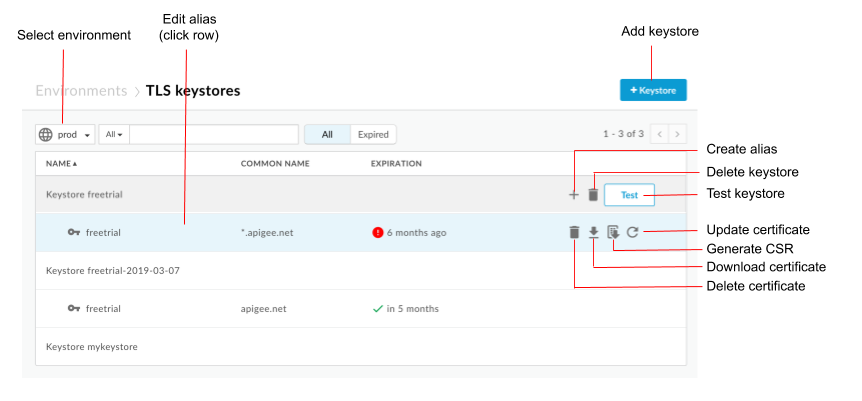
আগের চিত্রে যেমন হাইলাইট করা হয়েছে, TLS কীস্টোর পৃষ্ঠা আপনাকে সক্ষম করে:
- একটি পরিবেশ নির্বাচন করুন
- একটি কীস্টোর এবং উপনাম তৈরি করুন
- কীস্টোর পরীক্ষা করুন এবং মুছুন
- উপনাম দেখুন এবং মুছুন
একটি উপনাম দেখুন
একটি উপনাম দেখতে:
- TLS কীস্টোর পৃষ্ঠা অ্যাক্সেস করুন ।
- পরিবেশ নির্বাচন করুন (সাধারণত
prodবাtest)। - আপনি যে উপনামের সাথে যুক্ত সারিটি দেখতে চান সেটিতে ক্লিক করুন।
উপনাম শংসাপত্র এবং কী-এর বিশদ বিবরণ প্রদর্শিত হয়।
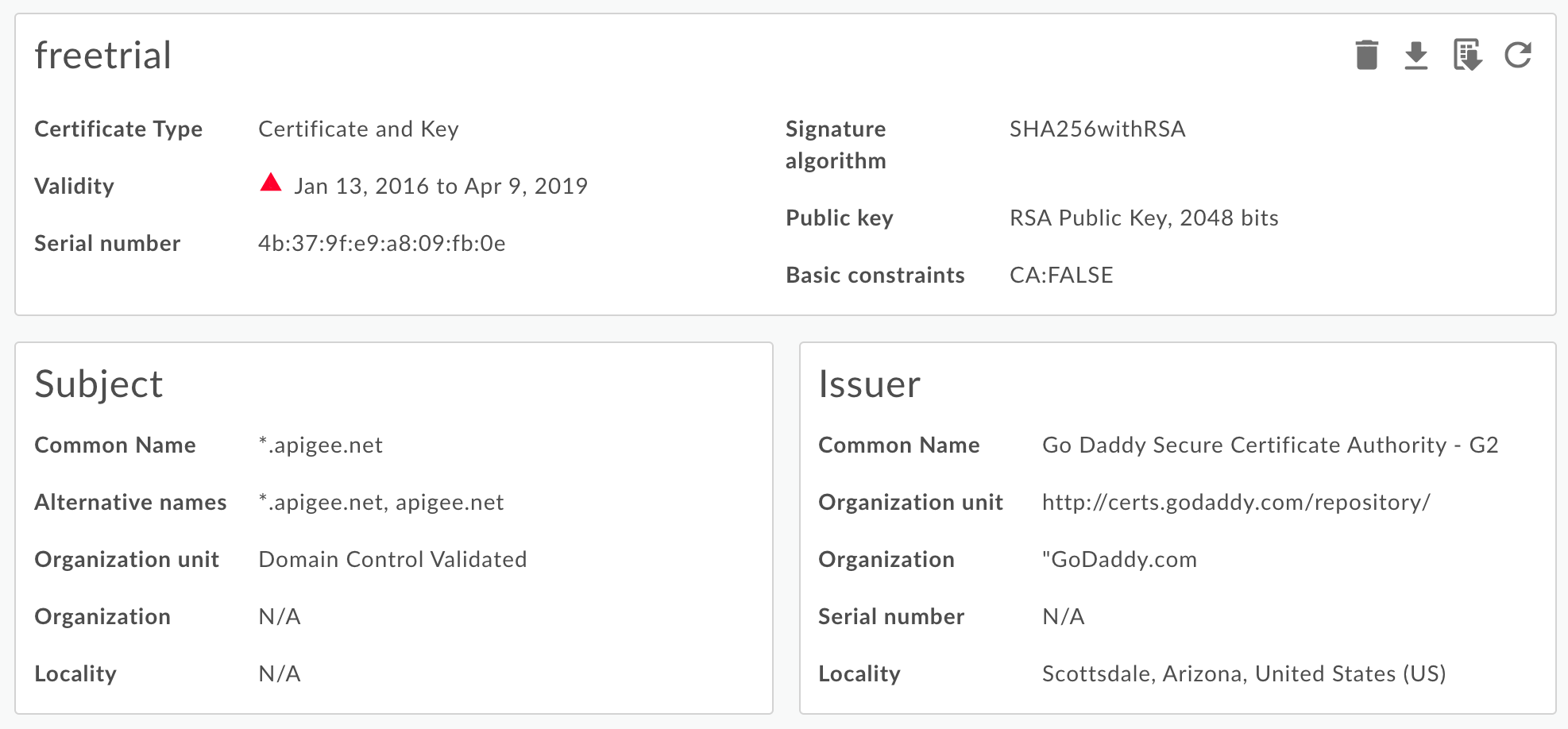
আপনি মেয়াদ শেষ হওয়ার তারিখ সহ উপনাম সম্পর্কে সমস্ত তথ্য দেখতে পারেন। - পৃষ্ঠার শীর্ষে থাকা বোতামগুলি ব্যবহার করে শংসাপত্র পরিচালনা করুন:
- একটি PEM ফাইল হিসাবে শংসাপত্র ডাউনলোড করুন.
- একটি CSR তৈরি করুন। আপনার যদি একটি মেয়াদোত্তীর্ণ শংসাপত্র থাকে এবং আপনি এটি পুনর্নবীকরণ করতে চান, আপনি একটি শংসাপত্র স্বাক্ষর করার অনুরোধ (CSR) ডাউনলোড করতে পারেন৷ তারপরে আপনি একটি নতুন শংসাপত্র পাওয়ার জন্য আপনার CA-এর কাছে CSR পাঠান।
- একটি শংসাপত্র আপডেট করুন। সতর্কতা : আপনি যদি একটি সার্টিফিকেট আপডেট করেন যা বর্তমানে একটি ভার্চুয়াল হোস্ট বা টার্গেট সার্ভার/টার্গেট এন্ডপয়েন্ট দ্বারা ব্যবহৃত হচ্ছে তাহলে আপনাকে অবশ্যই রাউটার এবং মেসেজ প্রসেসর পুনরায় চালু করতে Apigee Edge সাপোর্টের সাথে যোগাযোগ করতে হবে। একটি শংসাপত্র আপডেট করার প্রস্তাবিত উপায় হল:
- একটি নতুন কীস্টোর বা ট্রাস্টস্টোর তৈরি করুন।
- নতুন কীস্টোর বা ট্রাস্টস্টোরে নতুন শংসাপত্র যোগ করুন।
- কীস্টোর বা ট্রাস্টস্টোরে ভার্চুয়াল হোস্ট বা টার্গেট সার্ভার/টার্গেট এন্ডপয়েন্টে রেফারেন্স আপডেট করুন। আরও জানতে ক্লাউডের জন্য একটি TLS শংসাপত্র আপডেট করুন দেখুন।
- উপনাম মুছুন। দ্রষ্টব্য : আপনি যদি একটি উপনাম মুছে ফেলেন, এবং এটি বর্তমানে একটি ভার্চুয়াল হোস্ট বা টার্গেট এন্ডপয়েন্ট দ্বারা ব্যবহৃত হচ্ছে, তাহলে ভার্চুয়াল হোস্ট বা টার্গেট এন্ডপয়েন্ট ব্যর্থ হবে৷
একটি কীস্টোর/ট্রাস্টস্টোর এবং উপনাম তৈরি করুন
আপনি একটি TLS কীস্টোর বা একটি TLS ট্রাস্টস্টোর হিসাবে ব্যবহারের জন্য একটি কীস্টোর তৈরি করতে পারেন৷ একটি কীস্টোর আপনার প্রতিষ্ঠানের একটি পরিবেশের জন্য নির্দিষ্ট, উদাহরণস্বরূপ পরীক্ষা বা পণ্য পরিবেশ। অতএব, আপনি যদি আপনার উত্পাদন পরিবেশে স্থাপন করার আগে একটি পরীক্ষার পরিবেশে কীস্টোরটি পরীক্ষা করতে চান তবে আপনাকে অবশ্যই উভয় পরিবেশে এটি তৈরি করতে হবে।
একটি পরিবেশে একটি কীস্টোর তৈরি করতে, আপনাকে শুধুমাত্র কীস্টোরের নাম উল্লেখ করতে হবে। আপনি একটি পরিবেশে একটি নামযুক্ত কীস্টোর তৈরি করার পরে, আপনি উপনাম তৈরি করতে পারেন এবং একটি শংসাপত্র/কী জোড়া (কীস্টোর) আপলোড করতে পারেন বা উপনামে শুধুমাত্র একটি শংসাপত্র (ট্রাস্টস্টোর) আপলোড করতে পারেন৷
একটি কীস্টোর তৈরি করতে:
- TLS কীস্টোর পৃষ্ঠা অ্যাক্সেস করুন ।
- পরিবেশ নির্বাচন করুন (সাধারণত
prodবাtest)। - + কীস্টোরে ক্লিক করুন।
- কীস্টোরের নাম উল্লেখ করুন। নামটিতে শুধুমাত্র বর্ণসংখ্যার অক্ষর থাকতে পারে।
- কীস্টোর যোগ করুন ক্লিক করুন। নতুন কীস্টোর তালিকায় উপস্থিত হয়।
- একটি উপনাম যোগ করতে নিম্নলিখিত পদ্ধতিগুলির মধ্যে একটি ব্যবহার করুন। এছাড়াও সমর্থিত সার্টিফিকেট ফাইল ফরম্যাট দেখুন।
- একটি শংসাপত্র থেকে একটি উপনাম তৈরি করা (শুধুমাত্র ট্রাস্টস্টোর)
- একটি JAR ফাইল থেকে একটি উপনাম তৈরি করা (শুধুমাত্র কীস্টোর)
- একটি শংসাপত্র এবং কী থেকে একটি উপনাম তৈরি করুন (শুধুমাত্র কীস্টোর)
- একটি PKCS12/PFX ফাইল থেকে একটি উপনাম তৈরি করুন (শুধুমাত্র কীস্টোর)
- একটি স্ব-স্বাক্ষরিত শংসাপত্র থেকে একটি উপনাম তৈরি করা (শুধুমাত্র কীস্টোর)
একটি শংসাপত্র থেকে একটি উপনাম তৈরি করা (শুধুমাত্র ট্রাস্টস্টোর)
একটি শংসাপত্র থেকে একটি উপনাম তৈরি করতে:
- TLS কীস্টোর পৃষ্ঠা অ্যাক্সেস করুন ।
- অ্যাকশন মেনু প্রদর্শন করতে কীস্টোরের উপরে কার্সার রাখুন এবং + ক্লিক করুন।
- উপনামের নাম উল্লেখ করুন।
- শংসাপত্রের বিবরণের অধীনে, টাইপ ড্রপ-ডাউনে শুধুমাত্র শংসাপত্র নির্বাচন করুন।
- সার্টিফিকেট ফাইলের পাশে ফাইল নির্বাচন করুন ক্লিক করুন, শংসাপত্র ধারণকারী PEM ফাইলে নেভিগেট করুন এবং খুলুন ক্লিক করুন।
- ডিফল্টরূপে, শংসাপত্রের মেয়াদ শেষ হয়নি তা নিশ্চিত করতে API চেক করে। ঐচ্ছিকভাবে যাচাইকরণ এড়ানোর জন্য মেয়াদ শেষ হওয়া শংসাপত্রের অনুমতি দিন নির্বাচন করুন।
- শংসাপত্র আপলোড করতে এবং উপনাম তৈরি করতে সংরক্ষণ নির্বাচন করুন।
একটি JAR ফাইল থেকে একটি উপনাম তৈরি করা (শুধুমাত্র কীস্টোর)
একটি JAR ফাইল থেকে একটি উপনাম তৈরি করতে:
- TLS কীস্টোর পৃষ্ঠা অ্যাক্সেস করুন ।
- অ্যাকশন মেনু প্রদর্শন করতে এবং ক্লিক করুন + ক্লিক করতে কীস্টোরের উপরে কার্সারটি অবস্থান করুন।
- ওরফে নাম উল্লেখ করুন।
- শংসাপত্রের বিশদ অনুসারে, ড্রপ-ডাউন টাইপে জার ফাইল নির্বাচন করুন।
- জার ফাইলের পাশের ফাইলটি চয়ন করুন ক্লিক করুন, সার্ট এবং কীযুক্ত জার ফাইলে নেভিগেট করুন এবং খুলুন ক্লিক করুন।
- কীটিতে যদি একটি পাসওয়ার্ড থাকে তবে পাসওয়ার্ডটি নির্দিষ্ট করুন। কীটির যদি কোনও পাসওয়ার্ড না থাকে তবে এই ক্ষেত্রটি ফাঁকা ছেড়ে দিন।
- ডিফল্টরূপে, এপিআই শংসাপত্রটির মেয়াদ শেষ হয়নি তা নিশ্চিত করার জন্য পরীক্ষা করে। বিকল্পভাবে মেয়াদোত্তীর্ণ শংসাপত্রের বৈধতা এড়াতে মঞ্জুরি দিন নির্বাচন করুন।
- কী এবং সার্ট আপলোড করতে সংরক্ষণ করুন নির্বাচন করুন এবং নামটি তৈরি করুন।
একটি শংসাপত্র এবং কী থেকে একটি ওরফ তৈরি করা (কেবল কীস্টোর)
একটি শংসাপত্র এবং কী থেকে একটি উপনাম তৈরি করতে:
- টিএলএস কীস্টোর পৃষ্ঠায় অ্যাক্সেস করুন ।
- অ্যাকশন মেনু প্রদর্শন করতে এবং ক্লিক করুন + ক্লিক করতে কীস্টোরের উপরে কার্সারটি অবস্থান করুন।
- ওরফে নাম উল্লেখ করুন।
- শংসাপত্রের বিশদ অনুসারে, ড্রপ-ডাউন টাইপের শংসাপত্র এবং কী নির্বাচন করুন।
- শংসাপত্র ফাইলের পাশে ফাইলটি চয়ন করুন , শংসাপত্রযুক্ত পিইএম ফাইলটিতে নেভিগেট করুন এবং খুলুন ক্লিক করুন ক্লিক করুন।
- কীটিতে যদি একটি পাসওয়ার্ড থাকে তবে কী পাসওয়ার্ডটি নির্দিষ্ট করুন। কীটির যদি কোনও পাসওয়ার্ড না থাকে তবে এই ক্ষেত্রটি ফাঁকা ছেড়ে দিন।
- কী ফাইলের পাশের ফাইলটি চয়ন করুন , কীযুক্ত পিইএম ফাইলটিতে নেভিগেট করুন এবং খুলুন ক্লিক করুন ক্লিক করুন।
- ডিফল্টরূপে, এপিআই শংসাপত্রটির মেয়াদ শেষ হয়নি তা নিশ্চিত করার জন্য পরীক্ষা করে। বিকল্পভাবে মেয়াদোত্তীর্ণ শংসাপত্রের বৈধতা এড়াতে মঞ্জুরি দিন নির্বাচন করুন।
- কী এবং সার্ট আপলোড করতে সংরক্ষণ করুন নির্বাচন করুন এবং নামটি তৈরি করুন।
একটি পিকেসিএস 12/পিএফএক্স ফাইল (কেবল কীস্টোর) থেকে একটি উপনাম তৈরি করা
শংসাপত্র এবং কী সমন্বিত একটি পিকেসিএস 12 ফাইল থেকে একটি ওরফে তৈরি করতে:
- টিএলএস কীস্টোর পৃষ্ঠায় অ্যাক্সেস করুন ।
- অ্যাকশন মেনু প্রদর্শন করতে এবং ক্লিক করুন + ক্লিক করতে কীস্টোরের উপরে কার্সারটি অবস্থান করুন।
- ওরফে নাম উল্লেখ করুন।
- শংসাপত্রের বিশদ অনুসারে, ড্রপ-ডাউন টাইপের পিকেসিএস 12/পিএফএক্স নির্বাচন করুন।
- পিকেসিএস 12/পিএফএক্সের পাশের ফাইলটি চয়ন করুন ক্লিক করুন, কী এবং সার্টযুক্ত ফাইলটিতে নেভিগেট করুন এবং খুলুন ক্লিক করুন।
- যদি কীটিতে একটি পাসওয়ার্ড থাকে তবে পিকেসিএস 12/পিএফএক্স ফাইলের জন্য পাসওয়ার্ড নির্দিষ্ট করুন। কীটির যদি কোনও পাসওয়ার্ড না থাকে তবে এই ক্ষেত্রটি ফাঁকা ছেড়ে দিন।
- ডিফল্টরূপে, এপিআই শংসাপত্রটির মেয়াদ শেষ হয়নি তা নিশ্চিত করার জন্য পরীক্ষা করে। বিকল্পভাবে মেয়াদোত্তীর্ণ শংসাপত্রের বৈধতা এড়াতে মঞ্জুরি দিন নির্বাচন করুন।
- ফাইলটি আপলোড করতে সংরক্ষণ করুন নির্বাচন করুন এবং উপনাম তৈরি করুন।
একটি স্ব-স্বাক্ষরিত শংসাপত্র থেকে একটি নাম তৈরি করা (কেবল কীস্টোর)
স্ব-স্বাক্ষরিত শংসাপত্র ব্যবহার করে এমন একটি উপনাম তৈরি করতে, আপনি সার্ট তৈরি করতে প্রয়োজনীয় প্রয়োজনীয় তথ্য সহ একটি ফর্ম পূরণ করুন। এজ তারপরে সার্ট এবং একটি ব্যক্তিগত কী জুটি তৈরি করে এবং সেগুলি ওরফে আপলোড করে।
স্ব-স্বাক্ষরিত শংসাপত্র থেকে একটি ওরফে তৈরি করতে:
- টিএলএস কীস্টোর পৃষ্ঠায় অ্যাক্সেস করুন ।
- অ্যাকশন মেনু প্রদর্শন করতে এবং ক্লিক করুন + ক্লিক করতে কীস্টোরের উপরে কার্সারটি অবস্থান করুন।
- ওরফে নাম উল্লেখ করুন।
- শংসাপত্রের বিশদ অনুসারে, ড্রপ-ডাউন টাইপে স্ব-স্বাক্ষরিত শংসাপত্র নির্বাচন করুন।
- নীচের টেবিলটি ব্যবহার করে ফর্মটি পূরণ করুন।
- সার্ট এবং প্রাইভেট কী জুটি তৈরি করতে এবং তাদের ওরফে আপলোড করতে সংরক্ষণ করুন নির্বাচন করুন।
উত্পন্ন শংসাপত্রে, আপনি নিম্নলিখিত অতিরিক্ত ক্ষেত্রগুলি দেখতে পাবেন:
- ইস্যুকারী
সত্তা যা স্বাক্ষর করেছে এবং শংসাপত্র জারি করেছে। স্ব-স্বাক্ষরিত শংসাপত্রের জন্য, আপনি যখন সার্টিটি তৈরি করেছেন তখন এটি আপনি নির্দিষ্ট করেছেন। - বৈধতা
শংসাপত্রের বৈধতা সময়কাল দুটি তারিখ হিসাবে প্রতিনিধিত্ব করে: শংসাপত্রের বৈধতার সময়কাল যে তারিখে শুরু হয় এবং যে তারিখে শংসাপত্রের বৈধতার সময়কাল শেষ হয়। উভয়ই ইউটিসটাইম বা জেনারেলাইজডটাইম মান হিসাবে এনকোড করা যেতে পারে।
নিম্নলিখিত টেবিলটি ফর্ম ক্ষেত্রগুলি বর্ণনা করে:
| ফর্ম ফিল্ড | বর্ণনা | ডিফল্ট | প্রয়োজন |
|---|---|---|---|
| ওরফে নাম | ওরফে নাম। সর্বাধিক দৈর্ঘ্য 128 অক্ষর। | N/A | হ্যাঁ |
| কী সাইজ | কী আকার, বিট মধ্যে। ডিফল্ট এবং সর্বাধিক মান 2048 বিট। | 2048 | না |
| স্বাক্ষর অ্যালগরিদম | ব্যক্তিগত কী উত্পন্ন করতে স্বাক্ষর অ্যালগরিদম। বৈধ মানগুলি হ'ল "Sha512withrsa", "Sha384withrsa" এবং "Sha256withrsa" (ডিফল্ট)। | Sha256withrsa | না |
| দিনগুলিতে শংসাপত্রের বৈধতা | শংসাপত্রের বৈধতা সময়কাল, দিনগুলিতে। ইতিবাচক অ শূন্য মান গ্রহণ করে। | 365 | না |
| সাধারণ নাম | সংস্থার সাধারণ নাম (সিএন) শংসাপত্রের সাথে যুক্ত সম্পূর্ণ যোগ্য ডোমেন নাম (গুলি) সনাক্ত করে। এটি সাধারণত একটি হোস্ট এবং একটি ডোমেন নাম দ্বারা রচিত। উদাহরণস্বরূপ, api.enterprise.apigee.com, www.apigee.com, ইত্যাদি সর্বোচ্চ দৈর্ঘ্য 64 টি অক্ষর। শংসাপত্রের ধরণের উপর নির্ভর করে, সিএন একই ডোমেনের (যেমন উদাহরণ ডটকম, www.example.com), একটি ওয়াইল্ডকার্ডের নাম (যেমন *.example.com) বা ডোমেনের একটি তালিকা সম্পর্কিত এক বা একাধিক হোস্টনাম হতে পারে। কোনও প্রোটোকল (http: // বা https: //), পোর্ট নম্বর বা সংস্থান পথ অন্তর্ভুক্ত করবেন না। শংসাপত্রটি কেবল তখনই বৈধ হয় যখন অনুরোধের হোস্টনামটি কমপক্ষে একটি শংসাপত্রের সাধারণ নামের সাথে মেলে। | N/A | হ্যাঁ |
| ইমেইল | ইমেইল ঠিকানা. সর্বাধিক দৈর্ঘ্য 255 অক্ষর। | N/A | না |
| Org ইউনিটের নাম | সংস্থার দলের নাম। সর্বাধিক দৈর্ঘ্য 64 টি অক্ষর। | N/A | না |
| সংগঠনের নাম | সংস্থার নাম। সর্বাধিক দৈর্ঘ্য 64 টি অক্ষর। | N/A | না |
| লোকালয় | শহর/শহরের নাম। সর্বাধিক দৈর্ঘ্য 128 অক্ষর। | N/A | না |
| রাজ্য/প্রদেশ | রাজ্য/প্রদেশের নাম। সর্বাধিক দৈর্ঘ্য 128 অক্ষর। | N/A | না |
| দেশ | দুটি চিঠি দেশ কোড। উদাহরণস্বরূপ, ভারতের জন্য, মার্কিন যুক্তরাষ্ট্রের জন্য মার্কিন যুক্তরাষ্ট্র। | N/A | না |
| বিকল্প নাম | বিকল্প হোস্ট নামের তালিকা। অতিরিক্ত পরিচয় শংসাপত্রের বিষয়টিতে আবদ্ধ হতে দেয়। সংজ্ঞায়িত বিকল্পগুলির মধ্যে একটি ইন্টারনেট বৈদ্যুতিন মেল ঠিকানা, একটি ডিএনএস নাম, একটি আইপি ঠিকানা এবং একটি অভিন্ন সংস্থান শনাক্তকারী (ইউআরআই) অন্তর্ভুক্ত রয়েছে। প্রতিটি মানের জন্য 255 অক্ষরের সর্বোচ্চ। আপনি কমা দ্বারা বা প্রতিটি নামের পরে এন্টার কী টিপে নামগুলি আলাদা করতে পারেন। | N/A | না |
একটি কীস্টোর বা ট্রাস্টস্টোর পরীক্ষা করুন
তারা সঠিকভাবে কনফিগার করা হয়েছে তা যাচাই করতে আপনি আপনার ট্রাস্টস্টোর এবং কীস্টোরটি প্রান্ত ইউআইতে পরীক্ষা করতে পারেন। পরীক্ষার ইউআই একটি টিএলএস অনুরোধকে প্রান্ত থেকে ব্যাকএন্ড পরিষেবাতে বৈধ করে। ব্যাকএন্ড পরিষেবাটি একমুখী বা দ্বি-মুখী টিএলএসকে সমর্থন করার জন্য কনফিগার করা যেতে পারে।
একমুখী টিএলএস পরীক্ষা করতে:
- টিএলএস কীস্টোর পৃষ্ঠায় অ্যাক্সেস করুন ।
- পরিবেশ নির্বাচন করুন (সাধারণত
prodবাtest)। - টিএলএস কীস্টোরের উপরে আপনার কার্সারটি অবস্থান করুন আপনি ক্রিয়া মেনু প্রদর্শন করতে এবং পরীক্ষায় ক্লিক করতে পরীক্ষা করতে চান। নিম্নলিখিত ডায়ালগ বাক্সটি ট্রাস্টস্টোরের নাম দেখানো হচ্ছে:
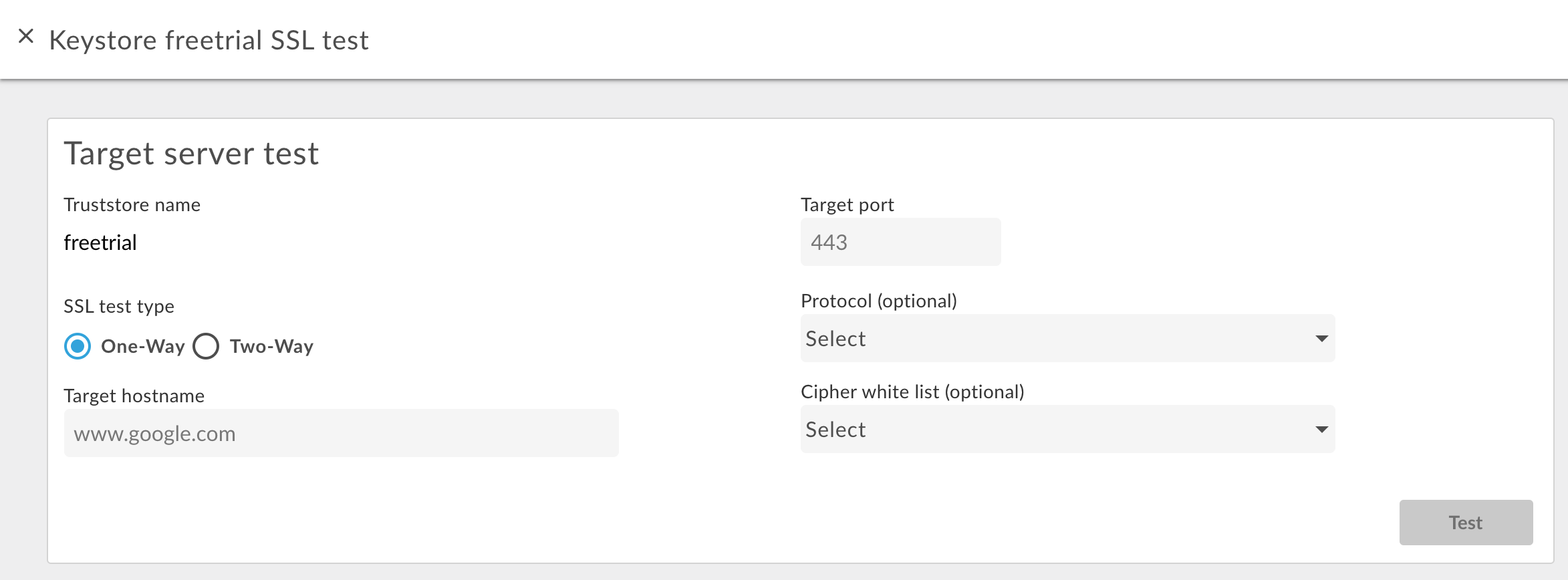
- ব্যাকএন্ড পরিষেবার হোস্টনাম লিখুন।
- টিএলএস পোর্ট নম্বর লিখুন (সাধারণত 443)।
- বিকল্পভাবে কোনও প্রোটোকল বা সাইফার নির্দিষ্ট করুন।
- পরীক্ষা নির্বাচন করুন।
দ্বি-মুখী টিএলএস পরীক্ষা করতে:
- কাঙ্ক্ষিত ট্রাস্টস্টোরের জন্য, পরীক্ষার বোতামটি নির্বাচন করুন।
- ডায়ালগ বাক্সে, এসএসএল পরীক্ষার ধরণের জন্য দুটি উপায় নির্বাচন করুন। নিম্নলিখিত ডায়ালগ বক্স প্রদর্শিত হবে:
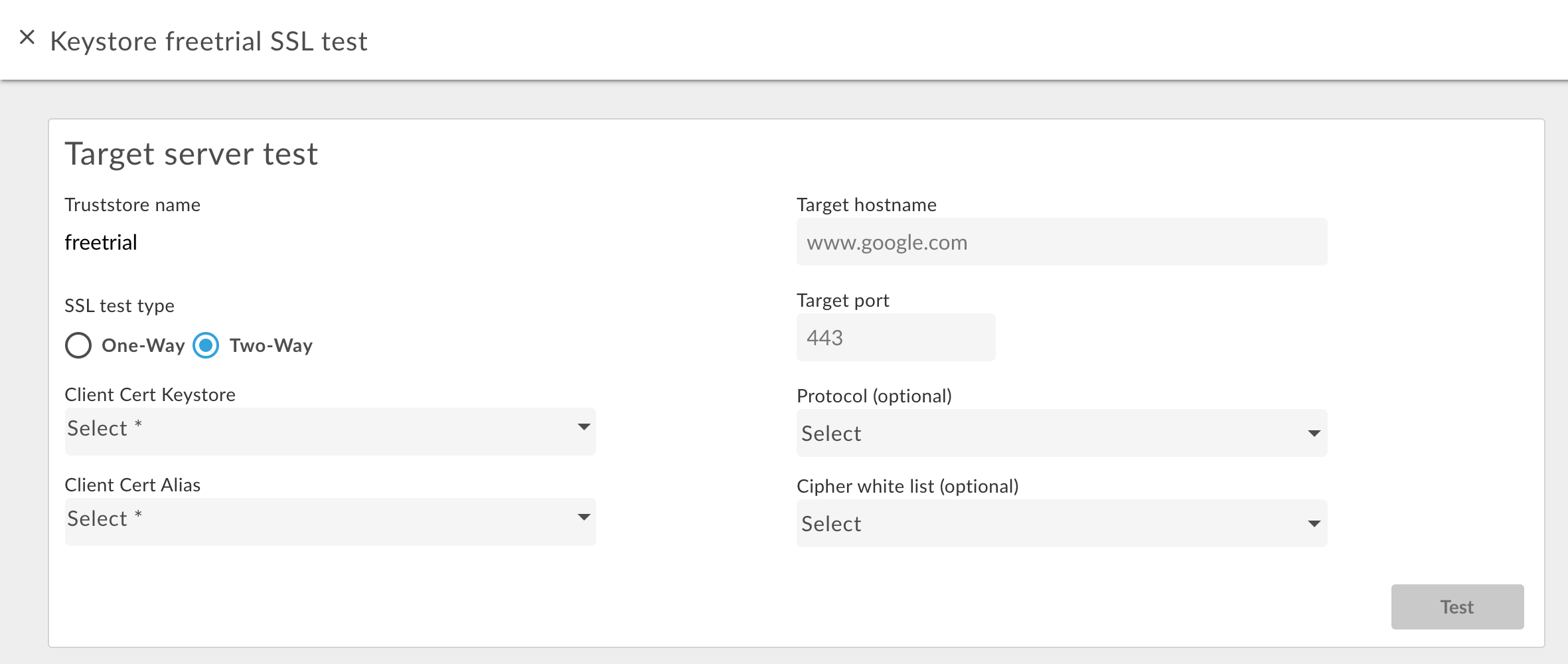
- দ্বি-মুখী টিএলএসে ব্যবহৃত কীস্টোরের নাম উল্লেখ করুন।
- শংসাপত্র এবং কীযুক্ত কীস্টোরে উপনাম নামটি নির্দিষ্ট করুন।
- ব্যাকএন্ড পরিষেবার হোস্টনাম লিখুন।
- টিএলএস পোর্ট নম্বর লিখুন (সাধারণত 443)।
- বিকল্পভাবে কোনও প্রোটোকল বা সাইফার নির্দিষ্ট করুন।
- পরীক্ষা নির্বাচন করুন।
দ্বি-মুখী টিএলএসের জন্য একটি ট্রাস্টস্টোরে একটি সার্ট যুক্ত করুন
ইনবাউন্ড সংযোগগুলির জন্য দ্বি-মুখী টিএলএস ব্যবহার করার সময়, যার অর্থ প্রান্তে একটি এপিআই অনুরোধ, ট্রাস্টস্টোরে প্রতিটি ক্লায়েন্টকে প্রান্তে অনুরোধ করার অনুমতি দেওয়ার জন্য একটি সার্ট বা সিএ চেইন রয়েছে।
আপনি যখন প্রাথমিকভাবে ট্রাস্টস্টোরটি কনফিগার করেন, আপনি পরিচিত ক্লায়েন্টদের জন্য সমস্ত শংসাপত্র যুক্ত করতে পারেন। যাইহোক, সময়ের সাথে সাথে, আপনি নতুন ক্লায়েন্ট যুক্ত করার সাথে সাথে আপনি ট্রাস্টস্টোরে অতিরিক্ত শংসাপত্র যুক্ত করতে চাইতে পারেন।
দ্বি-মুখী টিএলএসের জন্য ব্যবহৃত একটি ট্রাস্টস্টোরে নতুন শংসাপত্র যুক্ত করতে:
- নিশ্চিত করুন যে আপনি ভার্চুয়াল হোস্টে ট্রাস্টস্টোরের একটি রেফারেন্স ব্যবহার করছেন।
- একটি সার্ট (কেবলমাত্র ট্রাস্টস্টোর) থেকে একটি ওরফে তৈরিতে উপরে বর্ণিত হিসাবে ট্রাস্টস্টোরে একটি নতুন সার্ট আপলোড করুন।
এটি একই মান সেট করতে ট্রাস্টস্টোর রেফারেন্স আপডেট করুন। এই আপডেটের ফলে প্রান্তটি ট্রাস্টস্টোর এবং নতুন সার্টটি পুনরায় লোড করে।
আরও জন্য একটি রেফারেন্স পরিবর্তন করা দেখুন।
একটি কীস্টোর/ট্রাস্টস্টোর বা ওরফে মুছুন
কীস্টোর/ট্রাস্টস্টোর বা ওরফে মুছে ফেলার সময় আপনাকে অবশ্যই সাবধানতা অবলম্বন করতে হবে। যদি আপনি কোনও কীস্টোর, ট্রাস্টস্টোর বা আলিয়াস মুছুন যা ভার্চুয়াল হোস্ট, টার্গেট এন্ডপয়েন্ট বা টার্গেট সার্ভার দ্বারা ব্যবহৃত হচ্ছে, ভার্চুয়াল হোস্ট বা টার্গেট এন্ডপয়েন্ট/টার্গেট সার্ভারের মাধ্যমে সমস্ত এপিআই কল ব্যর্থ হবে।
সাধারণত, আপনি কীস্টোর/ট্রাস্টস্টোর বা ওরফে মুছতে যে প্রক্রিয়াটি ব্যবহার করেন তা হ'ল:
- উপরে বর্ণিত হিসাবে একটি নতুন কীস্টোর/ট্রাস্টস্টোর বা ওরফে তৈরি করুন।
- ইনবাউন্ড সংযোগগুলির জন্য, অর্থ প্রান্তে একটি এপিআই অনুরোধ, নতুন কীস্টোর এবং কী নামগুলি উল্লেখ করতে ভার্চুয়াল হোস্ট কনফিগারেশন আপডেট করুন।
- আউটবাউন্ড সংযোগগুলির জন্য, অ্যাপিগি থেকে ব্যাকএন্ড সার্ভারে অর্থ:
- নতুন কীস্টোর এবং কী ওরফে উল্লেখ করতে পুরানো কীস্টোর এবং কী ওরফে উল্লেখ করে এমন কোনও এপিআই প্রক্সিগুলির জন্য টার্গেট পয়েন্ট কনফিগারেশন আপডেট করুন। যদি আপনার টার্গেটেন্ডপয়েন্টটি কোনও টার্গেট সার্ভারকে উল্লেখ করে তবে নতুন কীস্টোর এবং কী ওরফে উল্লেখ করতে টার্গেটসার্ভার সংজ্ঞাটি আপডেট করুন।
- যদি কীস্টোর এবং ট্রাস্টস্টোরটি সরাসরি টার্গেটেন্ডপয়েন্ট সংজ্ঞা থেকে উল্লেখ করা হয়, তবে আপনাকে অবশ্যই প্রক্সিটি পুনরায় নিয়োগ করতে হবে। যদি টার্গেটেন্ডপয়েন্টটি কোনও লক্ষ্যমাত্রার সংজ্ঞা এবং টার্গেটসার্ভার সংজ্ঞাটি কীস্টোর এবং ট্রাস্টস্টোরকে উল্লেখ করে তবে কোনও প্রক্সি পুনর্নির্মাণের প্রয়োজন নেই।
- আপনার এপিআই প্রক্সিগুলি সঠিকভাবে কাজ করছে তা নিশ্চিত করুন।
- কীস্টোর/ট্রাস্টস্টোর বা ওরফে মুছুন।
একটি কীস্টোর মুছুন
ক্রিয়াকলাপ মেনু প্রদর্শন করতে এবং ক্লিক করার জন্য তালিকায় আপনার কার্সারটি কীস্টোর বা ট্রাস্টোরের উপরে আপনার কার্সারটি অবস্থান করে একটি কীস্টোর বা ট্রাস্টস্টোর মুছতে পারেন![]() . আপনি যদি কোনও কীস্টোর বা ট্রাস্টস্টোর মুছুন যা ভার্চুয়াল হোস্ট বা টার্গেট এন্ডপয়েন্ট/টার্গেট সার্ভার দ্বারা ব্যবহৃত হচ্ছে, ভার্চুয়াল হোস্ট বা টার্গেট এন্ডপয়েন্ট/টার্গেট সার্ভারের মাধ্যমে সমস্ত এপিআই কল ব্যর্থ হবে।
. আপনি যদি কোনও কীস্টোর বা ট্রাস্টস্টোর মুছুন যা ভার্চুয়াল হোস্ট বা টার্গেট এন্ডপয়েন্ট/টার্গেট সার্ভার দ্বারা ব্যবহৃত হচ্ছে, ভার্চুয়াল হোস্ট বা টার্গেট এন্ডপয়েন্ট/টার্গেট সার্ভারের মাধ্যমে সমস্ত এপিআই কল ব্যর্থ হবে।
সতর্কতা : আপনি নতুন কীস্টোর ব্যবহার করতে আপনার ভার্চুয়াল হোস্ট এবং টার্গেট এন্ডপয়েন্টস/টার্গেট সার্ভারগুলিকে রূপান্তর না করা পর্যন্ত আপনার কোনও কীস্টোর মুছতে হবে না।
একটি উপনাম মুছুন
ক্রিয়াকলাপ মেনু প্রদর্শন করতে এবং ক্লিক করতে আপনি তালিকার ওরফে আপনার কার্সারটি অবস্থান করে একটি ওরফে বিবি মুছতে পারেন![]() . আপনি যদি কোনও আলিয়াস মুছুন যা ভার্চুয়াল হোস্ট বা টার্গেট এন্ডপয়েন্ট/টার্গেট সার্ভার দ্বারা ব্যবহৃত হচ্ছে, ভার্চুয়াল হোস্ট বা টার্গেট এন্ডপয়েন্ট/টার্গেট সার্ভারের মাধ্যমে সমস্ত এপিআই কল ব্যর্থ হবে।
. আপনি যদি কোনও আলিয়াস মুছুন যা ভার্চুয়াল হোস্ট বা টার্গেট এন্ডপয়েন্ট/টার্গেট সার্ভার দ্বারা ব্যবহৃত হচ্ছে, ভার্চুয়াল হোস্ট বা টার্গেট এন্ডপয়েন্ট/টার্গেট সার্ভারের মাধ্যমে সমস্ত এপিআই কল ব্যর্থ হবে।
সাবধানতা : আপনি আপনার ভার্চুয়াল হোস্ট এবং টার্গেট এন্ডপয়েন্টস/টার্গেট সার্ভারগুলিকে নতুন কীস্টোর এবং ওরফে ব্যবহার করতে রূপান্তর না করা পর্যন্ত আপনার কোনও উপনাম মুছতে হবে না।
, আপনি Apigee Edge ডকুমেন্টেশন দেখছেন।
Apigee X ডকুমেন্টেশনে যান । তথ্য
এই দস্তাবেজটি কীভাবে মেঘের জন্য প্রান্তের জন্য এবং প্রাইভেট ক্লাউড সংস্করণগুলির জন্য প্রান্তের জন্য 4.18.01 এবং পরে প্রান্তের জন্য কীস্টোর এবং ট্রাস্টস্টোরগুলি তৈরি, সংশোধন এবং মুছতে হবে তা বর্ণনা করে।
প্রান্ত ক্লাউডের জন্য কীস্টোর/ট্রাস্টস্টোর এবং ভার্চুয়াল হোস্ট সম্পর্কে
এজ ক্লাউডের জন্য কীস্টোর/ট্রাস্টস্টোর তৈরির প্রক্রিয়াটির জন্য আপনার ভার্চুয়াল হোস্টগুলি ব্যবহার সম্পর্কে সমস্ত নিয়ম অনুসরণ করা প্রয়োজন। উদাহরণস্বরূপ, মেঘে ভার্চুয়াল হোস্ট সহ:
- ভার্চুয়াল হোস্টগুলি অবশ্যই টিএলএস ব্যবহার করতে হবে।
- ভার্চুয়াল হোস্টগুলি কেবল 443 পোর্ট ব্যবহার করতে পারে।
- আপনাকে অবশ্যই একটি স্বাক্ষরিত টিএলএস সার্ট ব্যবহার করতে হবে। স্বাক্ষরবিহীন শংসাপত্রগুলি ক্লাউডে ভার্চুয়াল হোস্টগুলির সাথে ব্যবহারের জন্য অনুমোদিত নয়।
- টিএলএস সার্ট দ্বারা নির্দিষ্ট করা ডোমেন নামটি অবশ্যই ভার্চুয়াল হোস্টের হোস্ট ওরফে মেলে।
আরও জানুন:
- TLS/SSL সম্পর্কে
- প্রান্তের সাথে টিএলএস ব্যবহার করা
- ভার্চুয়াল হোস্ট এফএকিউ কনফিগার করা
- ভার্চুয়াল হোস্ট সম্পর্কে
প্রান্তে কীস্টোর এবং ট্রাস্টস্টোরগুলি প্রয়োগ করা
টিএলএসের মতো পাবলিক কী অবকাঠামোর উপর নির্ভর করে এমন কার্যকারিতা কনফিগার করতে আপনাকে প্রয়োজনীয় কী এবং ডিজিটাল শংসাপত্র ধারণ করে এমন কীস্টোর এবং ট্রাস্টস্টোর তৈরি করতে হবে।
প্রান্তে, কীস্টোর এবং ট্রাস্টস্টোর উভয়ই একটি কীস্টোর সত্তা দ্বারা প্রতিনিধিত্ব করা হয় যা এক বা একাধিক উপাধি ধারণ করে। এটি হ'ল, কীস্টোর এবং প্রান্তে একটি ট্রাস্টস্টোরের মধ্যে কোনও বাস্তবায়নের পার্থক্য নেই।
কীস্টোর এবং ট্রাস্টস্টোরের মধ্যে পার্থক্যগুলি যে ধরণের এন্ট্রি রয়েছে এবং টিএলএস হ্যান্ডশেকিংয়ে কীভাবে তারা ব্যবহৃত হয় সেগুলি থেকে উদ্ভূত হয়:
- কীস্টোর - একটি কীস্টোর সত্তা যা এক বা একাধিক আলিয়াস ধারণ করে, যেখানে প্রতিটি ওরফে একটি শংসাপত্র/কী জুটি থাকে।
- ট্রাস্টস্টোর - একটি কীস্টোর সত্তা যা এক বা একাধিক আলিয়াস ধারণ করে, যেখানে প্রতিটি নাম কেবল একটি শংসাপত্র থাকে।
ভার্চুয়াল হোস্ট বা টার্গেট এন্ডপয়েন্টের জন্য টিএলএস কনফিগার করার সময়, কীস্টোর এবং ট্রাস্টস্টোরগুলি টিএলএস হ্যান্ডশেকিং প্রক্রিয়াতে বিভিন্ন ভূমিকা সরবরাহ করে। ভার্চুয়াল হোস্ট বা টার্গেট এন্ডপয়েন্টটি কনফিগার করার সময়, আপনি ভার্চুয়াল হোস্টের জন্য নীচে দেখানো হিসাবে <SSLInfo> ট্যাগটিতে আলাদাভাবে কীস্টোর এবং ট্রাস্টস্টোর নির্দিষ্ট করে:
<VirtualHost name="myTLSVHost"> <HostAliases> <HostAlias>apiTLS.myCompany.com</HostAlias> </HostAliases> <Interfaces/> <Port>9006</Port> <SSLInfo> <Enabled>true</Enabled> <ClientAuthEnabled>false</ClientAuthEnabled> <KeyStore>ref://keystoreref</KeyStore> <KeyAlias>myKeyAlias</KeyAlias> </SSLInfo> </VirtualHost>
এই উদাহরণে, আপনি এর টিএলএস কীস্টোরের জন্য ভার্চুয়াল হোস্ট দ্বারা ব্যবহৃত কীস্টোর এবং আলিয়াসের নাম নির্দিষ্ট করেছেন। আপনি কীস্টোরের নামটি নির্দিষ্ট করতে একটি রেফারেন্স ব্যবহার করেন যাতে শংসাপত্রের মেয়াদ শেষ হয়ে গেলে আপনি এটি পরে পরিবর্তন করতে পারেন। ওরফে ভার্চুয়াল হোস্ট অ্যাক্সেস করে একটি টিএলএস ক্লায়েন্টের ভার্চুয়াল হোস্ট সনাক্ত করতে ব্যবহৃত একটি সার্ট/কী জুটি রয়েছে। এই উদাহরণে, কোনও ট্রাস্টস্টোরের প্রয়োজন নেই।
যদি কোনও ট্রাস্টস্টোরের প্রয়োজন হয়, উদাহরণস্বরূপ 2-উপায় টিএলএস কনফিগারেশনের জন্য, ট্রাস্টস্টোর নির্দিষ্ট করতে <TrustStore> ট্যাগটি ব্যবহার করুন:
<VirtualHost name="myTLSVHost"> <HostAliases> <HostAlias>apiTLS.myCompany.com</HostAlias> </HostAliases> <Interfaces/> <Port>9006</Port> <SSLInfo> <Enabled>true</Enabled> <ClientAuthEnabled>true</ClientAuthEnabled> <KeyStore>ref://keystoreref</KeyStore> <KeyAlias>myKeyAlias</KeyAlias> <TrustStore>ref://truststoreref</TrustStore> </SSLInfo> </VirtualHost>
এই উদাহরণে, <TrustStore> ট্যাগটি কেবল একটি কীস্টোরকে উল্লেখ করে, এটি একটি নির্দিষ্ট উপনাম নির্দিষ্ট করে না। কীস্টোরের প্রতিটি উপনামে একটি সার্ট, বা একটি সার্ট চেইন থাকে যা টিএলএস হ্যান্ডশেকিং প্রক্রিয়ার অংশ হিসাবে ব্যবহৃত হয়।
সমর্থিত শংসাপত্র বিন্যাস
| বিন্যাস | এপিআই এবং ইউআই আপলোড সমর্থিত | উত্তর -পশ্চিম সমর্থিত | যাচাই করা হয়েছে |
|---|---|---|---|
| পিইএম | হ্যাঁ | হ্যাঁ | হ্যাঁ |
| * পিকেসিএস 12 | হ্যাঁ | হ্যাঁ | হ্যাঁ দ্রষ্টব্য: অ্যাপিগি অভ্যন্তরীণভাবে রূপান্তর করে PKCS12 থেকে PEM। |
| * ডের | না | না | হ্যাঁ |
| * পিকেসিএস 7 | না | না | না |
* আমরা সম্ভব হলে পিইএম ব্যবহার করার পরামর্শ দিই।
প্রাইভেট ক্লাউড 4.53.00 বা তার পরে প্রান্তের সাথে PKCS12 কীস্টোর ব্যবহার করে
আপনি যদি প্রাইভেট ক্লাউড 4.53.00 বা তার পরে এজ ব্যবহার করে থাকেন তবে অ্যাপিগিতে কী এবং সম্পর্কিত শংসাপত্রগুলি আপলোড করতে আপনার কেবলমাত্র একটি পিকেসিএস 12 কীস্টোর ব্যবহার করা উচিত। আপনার বিদ্যমান কীগুলি এবং শংসাপত্রগুলি পিকেসিএস 12/পিএফএক্স ফর্ম্যাটে রূপান্তর করতে সহায়তার জন্য, সমর্থিত ফর্ম্যাটে শংসাপত্রগুলিকে রূপান্তরিত করুন ।
একটি ওরফে বাস্তবায়ন সম্পর্কে
প্রান্তে, একটি কীস্টোরে এক বা একাধিক আলিয়াস রয়েছে, যেখানে প্রতিটি নাম রয়েছে:
- পিইএম বা পিকেসিএস 12/পিএফএক্স ফাইল হিসাবে টিএলএস শংসাপত্র - হয় একটি শংসাপত্র কর্তৃপক্ষ (সিএ) দ্বারা স্বাক্ষরিত একটি শংসাপত্র, শংসাপত্রের একটি চেইনযুক্ত একটি ফাইল যেখানে শেষ শংসাপত্রটি সিএ দ্বারা স্বাক্ষরিত হয়, বা স্ব -স্বাক্ষরযুক্ত শংসাপত্র।
- পিইএম বা পিকেসিএস 12/পিএফএক্স ফাইল হিসাবে ব্যক্তিগত কী। এজ 2048 বিট পর্যন্ত কী মাপ সমর্থন করে। একটি পাসফ্রেজ ঐচ্ছিক।
প্রান্তে, একটি ট্রাস্টস্টোরে এক বা একাধিক আলিয়াস থাকে, যেখানে প্রতিটি ওরফে একটি থাকে:
- একটি PEM ফাইল হিসাবে TLS শংসাপত্র - হয় একটি শংসাপত্র কর্তৃপক্ষ (CA) দ্বারা স্বাক্ষরিত একটি শংসাপত্র, শংসাপত্রের একটি শৃঙ্খল যেখানে শেষ শংসাপত্রটি একটি CA দ্বারা স্বাক্ষরিত, বা একটি স্ব-স্বাক্ষরিত শংসাপত্র৷
এজ একটি ইউআই এবং এপিআই সরবরাহ করে যা আপনি কীস্টোর তৈরি করতে, এলিয়াস তৈরি করতে, শংসাপত্র/কী জোড়া আপলোড করতে এবং সার্ট আপডেট করতে ব্যবহার করেন। আপনি একটি ট্রাস্টস্টোর তৈরি করতে যে ইউআই এবং এপিআই ব্যবহার করেন তা আপনি কীস্টোর তৈরি করতে ব্যবহার করেন একই। পার্থক্যটি হ'ল আপনি যখন কোনও ট্রাস্টস্টোর তৈরি করেন, আপনি কেবল একটি শংসাপত্র ধারণ করে এমন এলিয়াস তৈরি করেন।
শংসাপত্র এবং কী ফাইলের বিন্যাস সম্পর্কে
আপনি পিইএম ফাইল হিসাবে বা পিকেসিএস 12/পিএফএক্স ফাইল হিসাবে শংসাপত্র এবং কীগুলি উপস্থাপন করতে পারেন। PEM ফাইলগুলি x.509 ফর্ম্যাটটি মেনে চলে। যদি আপনার সার্ট বা প্রাইভেট কীটি কোনও পিইএম ফাইল দ্বারা সংজ্ঞায়িত না করা হয় তবে আপনি openssl এর মতো ইউটিলিটিগুলি ব্যবহার করে এটি একটি পিইএম ফাইলে রূপান্তর করতে পারেন।
যাইহোক, অনেক .crt ফাইল এবং .key ফাইলগুলি ইতিমধ্যেই PEM ফর্ম্যাটে রয়েছে৷ যদি এই ফাইলগুলি পাঠ্য ফাইল হয়, এবং এতে আবদ্ধ থাকে:
-----BEGIN CERTIFICATE----- -----END CERTIFICATE-----
বা:
-----BEGIN ENCRYPTED PRIVATE KEY----- -----END ENCRYPTED PRIVATE KEY-----
তারপর ফাইলগুলি PEM ফর্ম্যাটের সাথে সামঞ্জস্যপূর্ণ এবং আপনি সেগুলিকে PEM ফাইলে রূপান্তর না করে একটি কীস্টোর বা ট্রাস্টস্টোরে ব্যবহার করতে পারেন৷
সার্ট চেইন সম্পর্কে
যদি কোনও শংসাপত্রটি কোনও চেইনের অংশ হয় তবে আপনি এটিকে কীস্টোরে বা ট্রাস্টস্টোরে ব্যবহৃত হয় কিনা তার ভিত্তিতে আপনি এটি আলাদাভাবে পরিচালনা করেন:
- কীস্টোর - যদি কোনও সার্ট যদি একটি চেইনের অংশ হয় তবে আপনাকে অবশ্যই চেইনের সমস্ত শংসাপত্রযুক্ত একটি একক ফাইল তৈরি করতে হবে। শংসাপত্রগুলি অর্ডার করতে হবে এবং শেষ সার্টটি অবশ্যই একটি রুট শংসাপত্র বা একটি রুট শংসাপত্র দ্বারা স্বাক্ষরিত একটি মধ্যবর্তী শংসাপত্র হতে হবে।
- ট্রাস্টস্টোর - যদি কোনও সার্ট যদি কোনও চেইনের অংশ হয় তবে আপনাকে অবশ্যই সমস্ত সার্টযুক্ত একটি একক ফাইল তৈরি করতে হবে এবং সেই ফাইলটিকে একটি আলিয়াতে আপলোড করতে হবে, বা প্রতিটি শংসাপত্রের জন্য আলাদা আলিয়াস ব্যবহার করে চেইনের সমস্ত সার্টকে আলাদাভাবে ট্রাস্টস্টোরে আপলোড করতে হবে। আপনি যদি এগুলিকে একক শংসাপত্র হিসাবে আপলোড করেন তবে শংসাপত্রগুলি অর্ডার করতে হবে এবং শেষ শংসাপত্রটি অবশ্যই একটি রুট শংসাপত্র বা একটি রুট শংসাপত্র দ্বারা স্বাক্ষরিত একটি মধ্যবর্তী শংসাপত্র হতে হবে।
- আপনি যদি একাধিক শংসাপত্র ধারণ করে এমন একটি একক ফাইল তৈরি করেন তবে আপনাকে অবশ্যই প্রতিটি শংসাপত্রের মধ্যে একটি খালি লাইন .োকাতে হবে।
উদাহরণস্বরূপ, আপনি সমস্ত শংসাপত্রকে একক পিইএম ফাইলে একত্রিত করতে পারেন। শংসাপত্রগুলি ক্রমানুসারে হতে হবে এবং শেষ শংসাপত্রটি অবশ্যই একটি রুট শংসাপত্র বা একটি রুট শংসাপত্র দ্বারা স্বাক্ষরিত একটি মধ্যবর্তী শংসাপত্র হতে হবে:
-----BEGIN CERTIFICATE----- (Your Primary TLS certificate) -----END CERTIFICATE----- -----BEGIN CERTIFICATE----- (Intermediate certificate) -----END CERTIFICATE----- -----BEGIN CERTIFICATE----- (Root certificate or intermediate certificate signed by a root certificate) -----END CERTIFICATE-----
যদি আপনার শংসাপত্রগুলি PKCS12/PFX ফাইল হিসাবে প্রতিনিধিত্ব করা হয় তবে আপনি নীচে দেখানো হিসাবে শংসাপত্রের চেইন থেকে একটি পিকেসিএস 12/পিএফএক্স ফাইল তৈরি করতে openssl কমান্ডটি ব্যবহার করতে পারেন:
openssl pkcs12 -export -out certificate.pfx -inkey privateKey.key -in certificate.crt -certfile CACert.crt
ট্রাস্টস্টোরে সার্ট চেইনের সাথে কাজ করার সময়, আপনাকে সর্বদা চেইনের সমস্ত শংসাপত্র আপলোড করতে হবে না। উদাহরণস্বরূপ, আপনি একটি ক্লায়েন্ট শংসাপত্র, client_cert_1 , এবং ক্লায়েন্ট শংসাপত্র ইস্যুকারীর শংসাপত্র, ca_cert আপলোড করেছেন।
দ্বি-মুখী TLS প্রমাণীকরণের সময়, ক্লায়েন্ট প্রমাণীকরণ সফল হয় যখন সার্ভার TLS হ্যান্ডশেকিং প্রক্রিয়ার অংশ হিসাবে ক্লায়েন্টকে client_cert_1 পাঠায়।
বিকল্পভাবে, আপনার কাছে একটি দ্বিতীয় শংসাপত্র আছে, client_cert_2 , একই শংসাপত্র দ্বারা স্বাক্ষরিত, ca_cert । যাইহোক, আপনি ট্রাস্টস্টোরে client_cert_2 আপলোড করবেন না। ট্রাস্টস্টোরটিতে এখনও কেবল client_cert_1 এবং ca_cert রয়েছে।
যখন সার্ভার TLS হ্যান্ডশেকিংয়ের অংশ হিসাবে client_cert_2 পাস করে, তখন অনুরোধটি সফল হয়। এর কারণ হল এজ টিএলএস যাচাইকরণকে সফল করার অনুমতি দেয় যখন ট্রাস্টস্টোরে client_cert_2 বিদ্যমান থাকে না কিন্তু ট্রাস্টস্টোরে বিদ্যমান একটি শংসাপত্র দ্বারা স্বাক্ষরিত হয়। আপনি যদি ট্রাস্টস্টোর থেকে CA শংসাপত্র, ca_cert , সরিয়ে দেন তাহলে TLS যাচাইকরণ ব্যর্থ হবে৷
FIPs বিবেচনা
আপনি যদি প্রাইভেট ক্লাউড 4.53.00 বা তার পরে কোনও এফআইপিএস-সক্ষম অপারেটিং সিস্টেমে এজ ব্যবহার করছেন তবে অ্যাপিগিতে কী এবং সম্পর্কিত শংসাপত্রগুলি আপলোড করতে আপনার কেবলমাত্র একটি পিকেসিএস 12 কীস্টোর ব্যবহার করা উচিত।
টিএলএস কীস্টোর পৃষ্ঠা অন্বেষণ করুন
নীচে বর্ণিত হিসাবে টিএলএস কীস্টোর পৃষ্ঠাটি অ্যাক্সেস করুন।প্রান্ত
প্রান্তটি ইউআই ব্যবহার করে টিএলএস কীস্টোর পৃষ্ঠা অ্যাক্সেস করতে:
- সংগঠন প্রশাসক হিসাবে https://apigee.com/age এ সাইন ইন করুন।
- আপনার প্রতিষ্ঠান নির্বাচন করুন.
- অ্যাডমিন> পরিবেশ> টিএলএস কীস্টোর নির্বাচন করুন।
ক্লাসিক প্রান্ত (ব্যক্তিগত মেঘ)
ক্লাসিক এজ ইউআই ব্যবহার করে টিএলএস কীস্টোর পৃষ্ঠা অ্যাক্সেস করতে:
- সংস্থা প্রশাসক হিসাবে
http:// ms-ip :9000এ সাইন ইন করুন, যেখানে ms-ip হ'ল ম্যানেজমেন্ট সার্ভার নোডের আইপি ঠিকানা বা ডিএনএস নাম। - আপনার প্রতিষ্ঠান নির্বাচন করুন.
- অ্যাডমিন> পরিবেশ কনফিগারেশন> টিএলএস কীস্টোর নির্বাচন করুন।
টিএলএস কীস্টোর পৃষ্ঠা প্রদর্শিত হয়: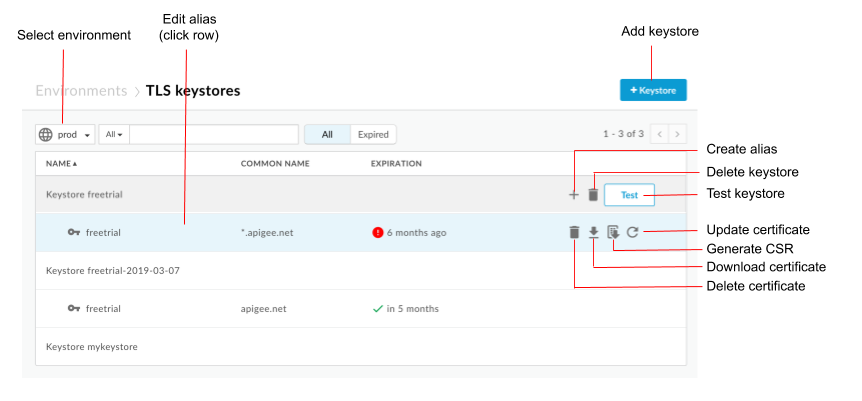
পূর্ববর্তী চিত্রটিতে হাইলাইট হিসাবে, টিএলএস কীস্টোর পৃষ্ঠা আপনাকে সক্ষম করে:
- একটি পরিবেশ নির্বাচন করুন
- একটি কীস্টোর এবং ওরফে তৈরি করুন
- কীস্টোরগুলি পরীক্ষা করুন এবং মুছুন
- এলিয়াসগুলি দেখুন এবং মুছুন
একটি ওরফে দেখুন
একটি ওরফে দেখতে:
- টিএলএস কীস্টোর পৃষ্ঠায় অ্যাক্সেস করুন ।
- পরিবেশ নির্বাচন করুন (সাধারণত
prodবাtest)। - আপনি যে ওরফে দেখতে চান তার সাথে সম্পর্কিত সারিটি ক্লিক করুন।
এলিয়াস সার্ট এবং কীগুলির জন্য বিশদগুলি প্রদর্শিত হয়।
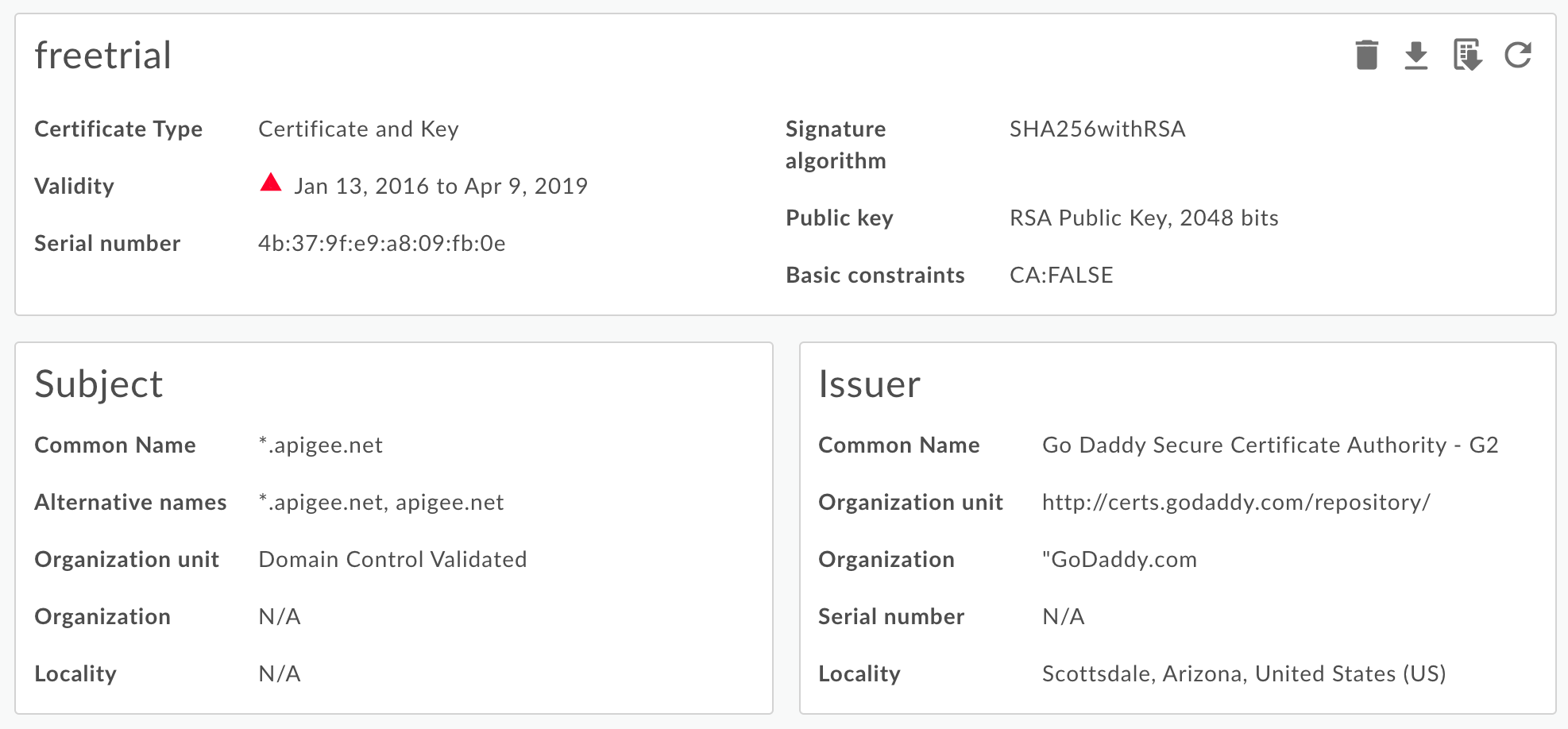
আপনি মেয়াদোত্তীর্ণের তারিখ সহ ওরফে সম্পর্কিত সমস্ত তথ্য দেখতে পারেন। - পৃষ্ঠার শীর্ষে বোতামগুলি ব্যবহার করে সার্টটি পরিচালনা করুন:
- পিইএম ফাইল হিসাবে সার্টটি ডাউনলোড করুন।
- একটি সিএসআর উত্পন্ন করুন। আপনার যদি মেয়াদোত্তীর্ণ শংসাপত্র থাকে এবং এটি পুনর্নবীকরণ করতে চান তবে আপনি একটি শংসাপত্র স্বাক্ষর অনুরোধ (সিএসআর) ডাউনলোড করতে পারেন। তারপরে আপনি একটি নতুন শংসাপত্র পেতে আপনার সিএতে সিএসআর প্রেরণ করুন।
- একটি শংসাপত্র আপডেট করুন। সাবধানতা : আপনি যদি বর্তমানে ভার্চুয়াল হোস্ট বা টার্গেট সার্ভার/টার্গেট এন্ডপয়েন্ট দ্বারা ব্যবহৃত একটি শংসাপত্র আপডেট করেন তবে রাউটার এবং বার্তা প্রসেসরগুলি পুনরায় চালু করতে আপনাকে অবশ্যই এপিগি এজ সমর্থনের সাথে যোগাযোগ করতে হবে। একটি শংসাপত্র আপডেট করার প্রস্তাবিত উপায় হ'ল:
- একটি নতুন কীস্টোর বা ট্রাস্টস্টোর তৈরি করুন।
- নতুন কীস্টোর বা ট্রাস্টস্টোরে নতুন সার্ট যুক্ত করুন।
- ভার্চুয়াল হোস্ট বা টার্গেট সার্ভার/টার্গেট এন্ডপয়েন্টে কীস্টোর বা ট্রাস্টস্টোরে রেফারেন্সটি আপডেট করুন। আরও জন্য ক্লাউডের জন্য একটি টিএলএস শংসাপত্র আপডেট করুন দেখুন।
- ওরফে মুছুন। দ্রষ্টব্য : আপনি যদি কোনও উপনাম মুছুন এবং এটি বর্তমানে ভার্চুয়াল হোস্ট বা টার্গেট এন্ডপয়েন্ট দ্বারা ব্যবহৃত হচ্ছে, তবে ভার্চুয়াল হোস্ট বা টার্গেট এন্ডপয়েন্টটি ব্যর্থ হবে।
একটি কীস্টোর/ট্রাস্টস্টোর এবং ওরফে তৈরি করুন
আপনি টিএলএস কীস্টোর বা টিএলএস ট্রাস্টস্টোর হিসাবে ব্যবহারের জন্য একটি কীস্টোর তৈরি করতে পারেন। একটি কীস্টোর আপনার প্রতিষ্ঠানের একটি পরিবেশের জন্য নির্দিষ্ট, উদাহরণস্বরূপ পরীক্ষা বা পণ্য পরিবেশ। অতএব, আপনি যদি আপনার উত্পাদন পরিবেশে স্থাপন করার আগে একটি পরীক্ষার পরিবেশে কীস্টোরটি পরীক্ষা করতে চান তবে আপনাকে অবশ্যই উভয় পরিবেশে এটি তৈরি করতে হবে।
পরিবেশে একটি কীস্টোর তৈরি করতে, আপনাকে কেবল কীস্টোরের নাম নির্দিষ্ট করতে হবে। আপনি কোনও পরিবেশে একটি নামযুক্ত কীস্টোর তৈরি করার পরে, আপনি তারপরে এলিয়াস তৈরি করতে পারেন এবং একটি সার্ট/কী জুটি (কীস্টোর) আপলোড করতে পারেন বা কেবল একটি শংসাপত্র (ট্রাস্টস্টোর) ওরফে আপলোড করতে পারেন।
একটি কীস্টোর তৈরি করতে:
- টিএলএস কীস্টোর পৃষ্ঠায় অ্যাক্সেস করুন ।
- পরিবেশ নির্বাচন করুন (সাধারণত
prodবাtest)। - + কীস্টোর ক্লিক করুন।
- কীস্টোরের নাম উল্লেখ করুন। নামটিতে কেবল বর্ণমালা অক্ষর থাকতে পারে।
- কীস্টোর যুক্ত করুন ক্লিক করুন। নতুন কীস্টোর তালিকায় প্রদর্শিত হবে।
- একটি উপনাম যুক্ত করতে নিম্নলিখিত পদ্ধতিগুলির একটি ব্যবহার করুন। সমর্থিত শংসাপত্র ফাইল ফর্ম্যাটগুলিও দেখুন।
একটি সার্ট থেকে একটি নাম তৈরি করা (কেবল ট্রাস্টস্টোর)
একটি শংসাপত্র থেকে একটি উপনাম তৈরি করতে:
- টিএলএস কীস্টোর পৃষ্ঠায় অ্যাক্সেস করুন ।
- অ্যাকশন মেনু প্রদর্শন করতে এবং ক্লিক করুন + ক্লিক করতে কীস্টোরের উপরে কার্সারটি অবস্থান করুন।
- ওরফে নাম উল্লেখ করুন।
- শংসাপত্রের বিশদ অনুসারে, কেবল ড্রপ-ডাউন টাইপে শংসাপত্র নির্বাচন করুন।
- শংসাপত্র ফাইলের পাশে ফাইলটি চয়ন করুন , শংসাপত্রযুক্ত পিইএম ফাইলটিতে নেভিগেট করুন এবং খুলুন ক্লিক করুন ক্লিক করুন।
- ডিফল্টরূপে, এপিআই শংসাপত্রটির মেয়াদ শেষ হয়নি তা নিশ্চিত করার জন্য পরীক্ষা করে। বিকল্পভাবে মেয়াদোত্তীর্ণ শংসাপত্রের বৈধতা এড়াতে মঞ্জুরি দিন নির্বাচন করুন।
- সার্ট আপলোড করতে সংরক্ষণ করুন নির্বাচন করুন এবং উপনাম তৈরি করুন।
একটি জার ফাইল থেকে একটি নাম তৈরি করা (কেবল কীস্টোর)
একটি জার ফাইল থেকে একটি উপনাম তৈরি করতে:
- টিএলএস কীস্টোর পৃষ্ঠায় অ্যাক্সেস করুন ।
- অ্যাকশন মেনু প্রদর্শন করতে এবং ক্লিক করুন + ক্লিক করতে কীস্টোরের উপরে কার্সারটি অবস্থান করুন।
- ওরফে নাম উল্লেখ করুন।
- শংসাপত্রের বিশদ অনুসারে, ড্রপ-ডাউন টাইপে জার ফাইল নির্বাচন করুন।
- জার ফাইলের পাশের ফাইলটি চয়ন করুন ক্লিক করুন, সার্ট এবং কীযুক্ত জার ফাইলে নেভিগেট করুন এবং খুলুন ক্লিক করুন।
- কীটিতে যদি একটি পাসওয়ার্ড থাকে তবে পাসওয়ার্ডটি নির্দিষ্ট করুন। কীটির যদি কোনও পাসওয়ার্ড না থাকে তবে এই ক্ষেত্রটি ফাঁকা ছেড়ে দিন।
- ডিফল্টরূপে, এপিআই শংসাপত্রটির মেয়াদ শেষ হয়নি তা নিশ্চিত করার জন্য পরীক্ষা করে। বিকল্পভাবে মেয়াদোত্তীর্ণ শংসাপত্রের বৈধতা এড়াতে মঞ্জুরি দিন নির্বাচন করুন।
- কী এবং সার্ট আপলোড করতে সংরক্ষণ করুন নির্বাচন করুন এবং নামটি তৈরি করুন।
একটি শংসাপত্র এবং কী থেকে একটি ওরফ তৈরি করা (কেবল কীস্টোর)
একটি শংসাপত্র এবং কী থেকে একটি উপনাম তৈরি করতে:
- টিএলএস কীস্টোর পৃষ্ঠায় অ্যাক্সেস করুন ।
- অ্যাকশন মেনু প্রদর্শন করতে এবং ক্লিক করুন + ক্লিক করতে কীস্টোরের উপরে কার্সারটি অবস্থান করুন।
- ওরফে নাম উল্লেখ করুন।
- শংসাপত্রের বিশদ অনুসারে, ড্রপ-ডাউন টাইপের শংসাপত্র এবং কী নির্বাচন করুন।
- শংসাপত্র ফাইলের পাশে ফাইলটি চয়ন করুন , শংসাপত্রযুক্ত পিইএম ফাইলটিতে নেভিগেট করুন এবং খুলুন ক্লিক করুন ক্লিক করুন।
- কীটিতে যদি একটি পাসওয়ার্ড থাকে তবে কী পাসওয়ার্ডটি নির্দিষ্ট করুন। কীটির যদি কোনও পাসওয়ার্ড না থাকে তবে এই ক্ষেত্রটি ফাঁকা ছেড়ে দিন।
- কী ফাইলের পাশের ফাইলটি চয়ন করুন , কীযুক্ত পিইএম ফাইলটিতে নেভিগেট করুন এবং খুলুন ক্লিক করুন ক্লিক করুন।
- ডিফল্টরূপে, এপিআই শংসাপত্রটির মেয়াদ শেষ হয়নি তা নিশ্চিত করার জন্য পরীক্ষা করে। বিকল্পভাবে মেয়াদোত্তীর্ণ শংসাপত্রের বৈধতা এড়াতে মঞ্জুরি দিন নির্বাচন করুন।
- কী এবং সার্ট আপলোড করতে সংরক্ষণ করুন নির্বাচন করুন এবং নামটি তৈরি করুন।
একটি পিকেসিএস 12/পিএফএক্স ফাইল (কেবল কীস্টোর) থেকে একটি উপনাম তৈরি করা
শংসাপত্র এবং কী সমন্বিত একটি পিকেসিএস 12 ফাইল থেকে একটি ওরফে তৈরি করতে:
- টিএলএস কীস্টোর পৃষ্ঠায় অ্যাক্সেস করুন ।
- অ্যাকশন মেনু প্রদর্শন করতে এবং ক্লিক করুন + ক্লিক করতে কীস্টোরের উপরে কার্সারটি অবস্থান করুন।
- ওরফে নাম উল্লেখ করুন।
- শংসাপত্রের বিশদ অনুসারে, ড্রপ-ডাউন টাইপের পিকেসিএস 12/পিএফএক্স নির্বাচন করুন।
- পিকেসিএস 12/পিএফএক্সের পাশের ফাইলটি চয়ন করুন ক্লিক করুন, কী এবং সার্টযুক্ত ফাইলটিতে নেভিগেট করুন এবং খুলুন ক্লিক করুন।
- যদি কীটিতে একটি পাসওয়ার্ড থাকে তবে পিকেসিএস 12/পিএফএক্স ফাইলের জন্য পাসওয়ার্ড নির্দিষ্ট করুন। কীটির যদি কোনও পাসওয়ার্ড না থাকে তবে এই ক্ষেত্রটি ফাঁকা ছেড়ে দিন।
- ডিফল্টরূপে, এপিআই শংসাপত্রটির মেয়াদ শেষ হয়নি তা নিশ্চিত করার জন্য পরীক্ষা করে। বিকল্পভাবে মেয়াদোত্তীর্ণ শংসাপত্রের বৈধতা এড়াতে মঞ্জুরি দিন নির্বাচন করুন।
- ফাইলটি আপলোড করতে সংরক্ষণ করুন নির্বাচন করুন এবং উপনাম তৈরি করুন।
একটি স্ব-স্বাক্ষরিত শংসাপত্র থেকে একটি নাম তৈরি করা (কেবল কীস্টোর)
স্ব-স্বাক্ষরিত শংসাপত্র ব্যবহার করে এমন একটি উপনাম তৈরি করতে, আপনি সার্ট তৈরি করতে প্রয়োজনীয় প্রয়োজনীয় তথ্য সহ একটি ফর্ম পূরণ করুন। এজ তারপরে সার্ট এবং একটি ব্যক্তিগত কী জুটি তৈরি করে এবং সেগুলি ওরফে আপলোড করে।
স্ব-স্বাক্ষরিত শংসাপত্র থেকে একটি ওরফে তৈরি করতে:
- টিএলএস কীস্টোর পৃষ্ঠায় অ্যাক্সেস করুন ।
- অ্যাকশন মেনু প্রদর্শন করতে এবং ক্লিক করুন + ক্লিক করতে কীস্টোরের উপরে কার্সারটি অবস্থান করুন।
- ওরফে নাম উল্লেখ করুন।
- শংসাপত্রের বিশদ অনুসারে, ড্রপ-ডাউন টাইপে স্ব-স্বাক্ষরিত শংসাপত্র নির্বাচন করুন।
- নীচের টেবিলটি ব্যবহার করে ফর্মটি পূরণ করুন।
- সার্ট এবং প্রাইভেট কী জুটি তৈরি করতে এবং তাদের ওরফে আপলোড করতে সংরক্ষণ করুন নির্বাচন করুন।
উত্পন্ন শংসাপত্রে, আপনি নিম্নলিখিত অতিরিক্ত ক্ষেত্রগুলি দেখতে পাবেন:
- ইস্যুকারী
সত্তা যা স্বাক্ষর করেছে এবং শংসাপত্র জারি করেছে। স্ব-স্বাক্ষরিত শংসাপত্রের জন্য, আপনি যখন সার্টিটি তৈরি করেছেন তখন এটি আপনি নির্দিষ্ট করেছেন। - বৈধতা
শংসাপত্রের বৈধতা সময়কাল দুটি তারিখ হিসাবে প্রতিনিধিত্ব করে: শংসাপত্রের বৈধতার সময়কাল যে তারিখে শুরু হয় এবং যে তারিখে শংসাপত্রের বৈধতার সময়কাল শেষ হয়। উভয়ই ইউটিসটাইম বা জেনারেলাইজডটাইম মান হিসাবে এনকোড করা যেতে পারে।
নিম্নলিখিত টেবিলটি ফর্ম ক্ষেত্রগুলি বর্ণনা করে:
| ফর্ম ফিল্ড | বর্ণনা | ডিফল্ট | প্রয়োজন |
|---|---|---|---|
| ওরফে নাম | ওরফে নাম। সর্বাধিক দৈর্ঘ্য 128 অক্ষর। | N/A | হ্যাঁ |
| কী সাইজ | কী আকার, বিট মধ্যে। ডিফল্ট এবং সর্বাধিক মান 2048 বিট। | 2048 | না |
| স্বাক্ষর অ্যালগরিদম | ব্যক্তিগত কী উত্পন্ন করতে স্বাক্ষর অ্যালগরিদম। বৈধ মানগুলি হ'ল "Sha512withrsa", "Sha384withrsa" এবং "Sha256withrsa" (ডিফল্ট)। | Sha256withrsa | না |
| দিনগুলিতে শংসাপত্রের বৈধতা | শংসাপত্রের বৈধতা সময়কাল, দিনগুলিতে। ইতিবাচক অ শূন্য মান গ্রহণ করে। | 365 | না |
| সাধারণ নাম | সংস্থার সাধারণ নাম (সিএন) শংসাপত্রের সাথে যুক্ত সম্পূর্ণ যোগ্য ডোমেন নাম (গুলি) সনাক্ত করে। এটি সাধারণত একটি হোস্ট এবং একটি ডোমেন নাম দ্বারা রচিত। উদাহরণস্বরূপ, api.enterprise.apigee.com, www.apigee.com, ইত্যাদি সর্বোচ্চ দৈর্ঘ্য 64 টি অক্ষর। শংসাপত্রের ধরণের উপর নির্ভর করে, সিএন একই ডোমেনের (যেমন উদাহরণ ডটকম, www.example.com), একটি ওয়াইল্ডকার্ডের নাম (যেমন *.example.com) বা ডোমেনের একটি তালিকা সম্পর্কিত এক বা একাধিক হোস্টনাম হতে পারে। কোনও প্রোটোকল (http: // বা https: //), পোর্ট নম্বর বা সংস্থান পথ অন্তর্ভুক্ত করবেন না। শংসাপত্রটি কেবল তখনই বৈধ হয় যখন অনুরোধের হোস্টনামটি কমপক্ষে একটি শংসাপত্রের সাধারণ নামের সাথে মেলে। | N/A | হ্যাঁ |
| ইমেইল | ইমেইল ঠিকানা. সর্বাধিক দৈর্ঘ্য 255 অক্ষর। | N/A | না |
| Org ইউনিটের নাম | সংস্থার দলের নাম। সর্বাধিক দৈর্ঘ্য 64 টি অক্ষর। | N/A | না |
| সংগঠনের নাম | সংস্থার নাম। সর্বাধিক দৈর্ঘ্য 64 টি অক্ষর। | N/A | না |
| লোকালয় | শহর/শহরের নাম। সর্বাধিক দৈর্ঘ্য 128 অক্ষর। | N/A | না |
| রাজ্য/প্রদেশ | রাজ্য/প্রদেশের নাম। সর্বাধিক দৈর্ঘ্য 128 অক্ষর। | N/A | না |
| দেশ | দুটি চিঠি দেশ কোড। উদাহরণস্বরূপ, ভারতের জন্য, মার্কিন যুক্তরাষ্ট্রের জন্য মার্কিন যুক্তরাষ্ট্র। | N/A | না |
| বিকল্প নাম | বিকল্প হোস্ট নামের তালিকা। অতিরিক্ত পরিচয় শংসাপত্রের বিষয়টিতে আবদ্ধ হতে দেয়। সংজ্ঞায়িত বিকল্পগুলির মধ্যে একটি ইন্টারনেট বৈদ্যুতিন মেল ঠিকানা, একটি ডিএনএস নাম, একটি আইপি ঠিকানা এবং একটি অভিন্ন সংস্থান শনাক্তকারী (ইউআরআই) অন্তর্ভুক্ত রয়েছে। প্রতিটি মানের জন্য 255 অক্ষরের সর্বোচ্চ। আপনি কমা দ্বারা বা প্রতিটি নামের পরে এন্টার কী টিপে নামগুলি আলাদা করতে পারেন। | N/A | না |
একটি কীস্টোর বা ট্রাস্টস্টোর পরীক্ষা করুন
তারা সঠিকভাবে কনফিগার করা হয়েছে তা যাচাই করতে আপনি আপনার ট্রাস্টস্টোর এবং কীস্টোরটি প্রান্ত ইউআইতে পরীক্ষা করতে পারেন। পরীক্ষার ইউআই একটি টিএলএস অনুরোধকে প্রান্ত থেকে ব্যাকএন্ড পরিষেবাতে বৈধ করে। ব্যাকএন্ড পরিষেবাটি একমুখী বা দ্বি-মুখী টিএলএসকে সমর্থন করার জন্য কনফিগার করা যেতে পারে।
একমুখী টিএলএস পরীক্ষা করতে:
- টিএলএস কীস্টোর পৃষ্ঠায় অ্যাক্সেস করুন ।
- পরিবেশ নির্বাচন করুন (সাধারণত
prodবাtest)। - টিএলএস কীস্টোরের উপরে আপনার কার্সারটি অবস্থান করুন আপনি ক্রিয়া মেনু প্রদর্শন করতে এবং পরীক্ষায় ক্লিক করতে পরীক্ষা করতে চান। নিম্নলিখিত ডায়ালগ বাক্সটি ট্রাস্টস্টোরের নাম দেখানো হচ্ছে:
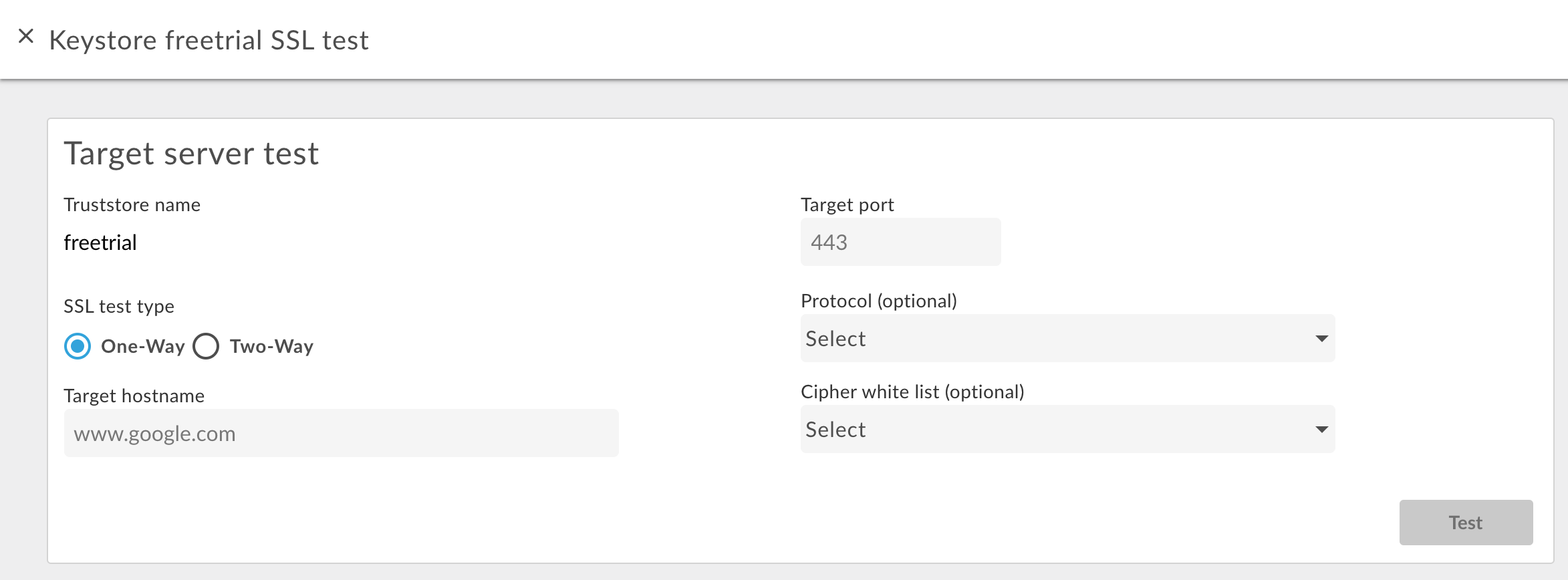
- ব্যাকএন্ড পরিষেবার হোস্টনাম লিখুন।
- টিএলএস পোর্ট নম্বর লিখুন (সাধারণত 443)।
- বিকল্পভাবে কোনও প্রোটোকল বা সাইফার নির্দিষ্ট করুন।
- পরীক্ষা নির্বাচন করুন।
দ্বি-মুখী টিএলএস পরীক্ষা করতে:
- কাঙ্ক্ষিত ট্রাস্টস্টোরের জন্য, পরীক্ষার বোতামটি নির্বাচন করুন।
- ডায়ালগ বাক্সে, এসএসএল পরীক্ষার ধরণের জন্য দুটি উপায় নির্বাচন করুন। নিম্নলিখিত ডায়ালগ বক্স প্রদর্শিত হবে:
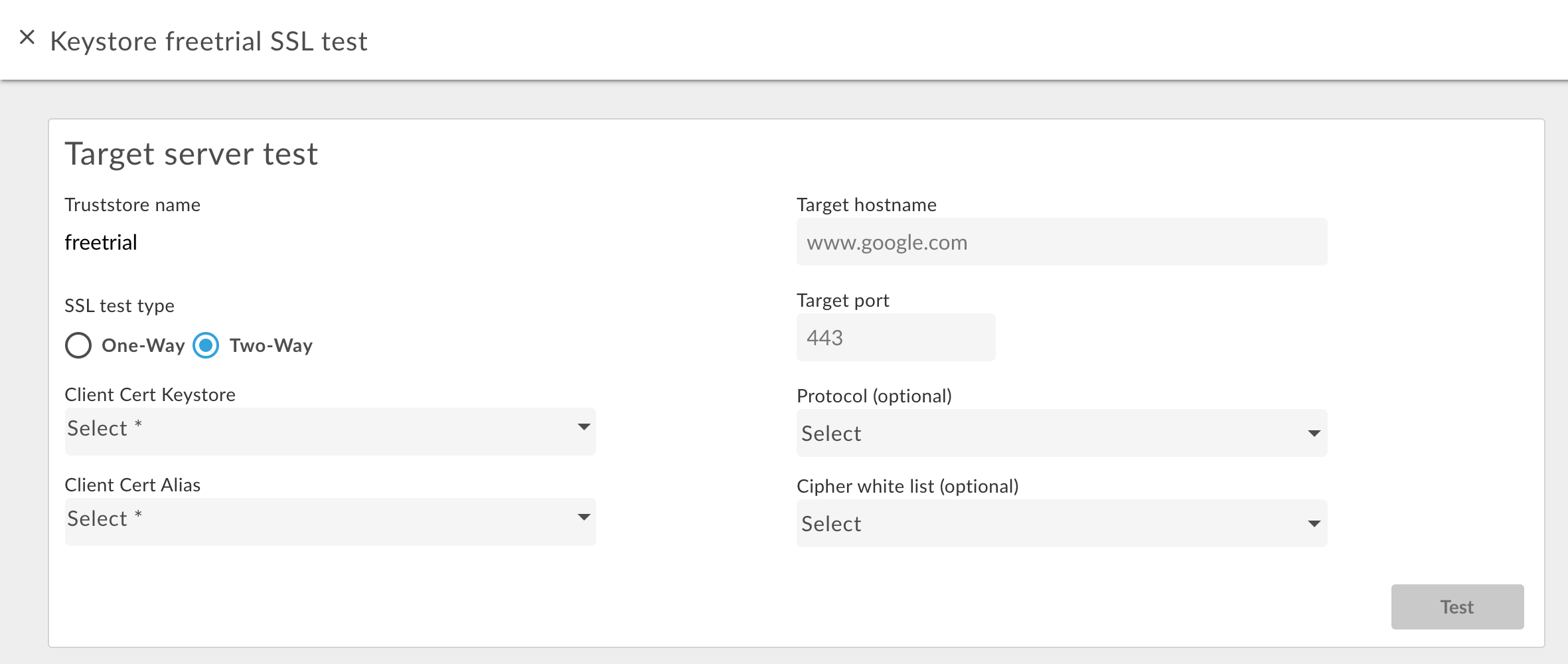
- দ্বি-মুখী টিএলএসে ব্যবহৃত কীস্টোরের নাম উল্লেখ করুন।
- শংসাপত্র এবং কীযুক্ত কীস্টোরে উপনাম নামটি নির্দিষ্ট করুন।
- ব্যাকএন্ড পরিষেবার হোস্টনাম লিখুন।
- টিএলএস পোর্ট নম্বর লিখুন (সাধারণত 443)।
- বিকল্পভাবে কোনও প্রোটোকল বা সাইফার নির্দিষ্ট করুন।
- পরীক্ষা নির্বাচন করুন।
দ্বি-মুখী টিএলএসের জন্য একটি ট্রাস্টস্টোরে একটি সার্ট যুক্ত করুন
ইনবাউন্ড সংযোগগুলির জন্য দ্বি-মুখী টিএলএস ব্যবহার করার সময়, যার অর্থ প্রান্তে একটি এপিআই অনুরোধ, ট্রাস্টস্টোরে প্রতিটি ক্লায়েন্টকে প্রান্তে অনুরোধ করার অনুমতি দেওয়ার জন্য একটি সার্ট বা সিএ চেইন রয়েছে।
আপনি যখন প্রাথমিকভাবে ট্রাস্টস্টোরটি কনফিগার করেন, আপনি পরিচিত ক্লায়েন্টদের জন্য সমস্ত শংসাপত্র যুক্ত করতে পারেন। যাইহোক, সময়ের সাথে সাথে, আপনি নতুন ক্লায়েন্ট যুক্ত করার সাথে সাথে আপনি ট্রাস্টস্টোরে অতিরিক্ত শংসাপত্র যুক্ত করতে চাইতে পারেন।
দ্বি-মুখী টিএলএসের জন্য ব্যবহৃত একটি ট্রাস্টস্টোরে নতুন শংসাপত্র যুক্ত করতে:
- নিশ্চিত করুন যে আপনি ভার্চুয়াল হোস্টে ট্রাস্টস্টোরের একটি রেফারেন্স ব্যবহার করছেন।
- একটি সার্ট (কেবলমাত্র ট্রাস্টস্টোর) থেকে একটি ওরফে তৈরিতে উপরে বর্ণিত হিসাবে ট্রাস্টস্টোরে একটি নতুন সার্ট আপলোড করুন।
এটি একই মান সেট করতে ট্রাস্টস্টোর রেফারেন্স আপডেট করুন। এই আপডেটের ফলে প্রান্তটি ট্রাস্টস্টোর এবং নতুন সার্টটি পুনরায় লোড করে।
আরও জন্য একটি রেফারেন্স পরিবর্তন করা দেখুন।
একটি কীস্টোর/ট্রাস্টস্টোর বা ওরফে মুছুন
কীস্টোর/ট্রাস্টস্টোর বা ওরফে মুছে ফেলার সময় আপনাকে অবশ্যই সাবধানতা অবলম্বন করতে হবে। যদি আপনি কোনও কীস্টোর, ট্রাস্টস্টোর বা আলিয়াস মুছুন যা ভার্চুয়াল হোস্ট, টার্গেট এন্ডপয়েন্ট বা টার্গেট সার্ভার দ্বারা ব্যবহৃত হচ্ছে, ভার্চুয়াল হোস্ট বা টার্গেট এন্ডপয়েন্ট/টার্গেট সার্ভারের মাধ্যমে সমস্ত এপিআই কল ব্যর্থ হবে।
সাধারণত, আপনি কীস্টোর/ট্রাস্টস্টোর বা ওরফে মুছতে যে প্রক্রিয়াটি ব্যবহার করেন তা হ'ল:
- উপরে বর্ণিত হিসাবে একটি নতুন কীস্টোর/ট্রাস্টস্টোর বা ওরফে তৈরি করুন।
- ইনবাউন্ড সংযোগগুলির জন্য, অর্থ প্রান্তে একটি এপিআই অনুরোধ, নতুন কীস্টোর এবং কী নামগুলি উল্লেখ করতে ভার্চুয়াল হোস্ট কনফিগারেশন আপডেট করুন।
- আউটবাউন্ড সংযোগগুলির জন্য, অ্যাপিগি থেকে ব্যাকএন্ড সার্ভারে অর্থ:
- নতুন কীস্টোর এবং কী ওরফে উল্লেখ করতে পুরানো কীস্টোর এবং কী ওরফে উল্লেখ করে এমন কোনও এপিআই প্রক্সিগুলির জন্য টার্গেট পয়েন্ট কনফিগারেশন আপডেট করুন। যদি আপনার টার্গেটেন্ডপয়েন্টটি কোনও টার্গেট সার্ভারকে উল্লেখ করে তবে নতুন কীস্টোর এবং কী ওরফে উল্লেখ করতে টার্গেটসার্ভার সংজ্ঞাটি আপডেট করুন।
- যদি কীস্টোর এবং ট্রাস্টস্টোরটি সরাসরি টার্গেটেন্ডপয়েন্ট সংজ্ঞা থেকে উল্লেখ করা হয়, তবে আপনাকে অবশ্যই প্রক্সিটি পুনরায় নিয়োগ করতে হবে। যদি টার্গেটেন্ডপয়েন্টটি কোনও লক্ষ্যমাত্রার সংজ্ঞা এবং টার্গেটসার্ভার সংজ্ঞাটি কীস্টোর এবং ট্রাস্টস্টোরকে উল্লেখ করে তবে কোনও প্রক্সি পুনর্নির্মাণের প্রয়োজন নেই।
- আপনার এপিআই প্রক্সিগুলি সঠিকভাবে কাজ করছে তা নিশ্চিত করুন।
- কীস্টোর/ট্রাস্টস্টোর বা ওরফে মুছুন।
একটি কীস্টোর মুছুন
ক্রিয়াকলাপ মেনু প্রদর্শন করতে এবং ক্লিক করার জন্য তালিকায় আপনার কার্সারটি কীস্টোর বা ট্রাস্টোরের উপরে আপনার কার্সারটি অবস্থান করে একটি কীস্টোর বা ট্রাস্টস্টোর মুছতে পারেন![]() . আপনি যদি কোনও কীস্টোর বা ট্রাস্টস্টোর মুছুন যা ভার্চুয়াল হোস্ট বা টার্গেট এন্ডপয়েন্ট/টার্গেট সার্ভার দ্বারা ব্যবহৃত হচ্ছে, ভার্চুয়াল হোস্ট বা টার্গেট এন্ডপয়েন্ট/টার্গেট সার্ভারের মাধ্যমে সমস্ত এপিআই কল ব্যর্থ হবে।
. আপনি যদি কোনও কীস্টোর বা ট্রাস্টস্টোর মুছুন যা ভার্চুয়াল হোস্ট বা টার্গেট এন্ডপয়েন্ট/টার্গেট সার্ভার দ্বারা ব্যবহৃত হচ্ছে, ভার্চুয়াল হোস্ট বা টার্গেট এন্ডপয়েন্ট/টার্গেট সার্ভারের মাধ্যমে সমস্ত এপিআই কল ব্যর্থ হবে।
সতর্কতা : আপনি নতুন কীস্টোর ব্যবহার করতে আপনার ভার্চুয়াল হোস্ট এবং টার্গেট এন্ডপয়েন্টস/টার্গেট সার্ভারগুলিকে রূপান্তর না করা পর্যন্ত আপনার কোনও কীস্টোর মুছতে হবে না।
একটি উপনাম মুছুন
ক্রিয়াকলাপ মেনু প্রদর্শন করতে এবং ক্লিক করার জন্য আপনি তালিকার ওরফে আপনার কার্সারটি অবস্থান করে একটি ওরফে বিবি মুছতে পারেন![]() . আপনি যদি কোনও আলিয়াস মুছুন যা ভার্চুয়াল হোস্ট বা টার্গেট এন্ডপয়েন্ট/টার্গেট সার্ভার দ্বারা ব্যবহৃত হচ্ছে, ভার্চুয়াল হোস্ট বা টার্গেট এন্ডপয়েন্ট/টার্গেট সার্ভারের মাধ্যমে সমস্ত এপিআই কল ব্যর্থ হবে।
. আপনি যদি কোনও আলিয়াস মুছুন যা ভার্চুয়াল হোস্ট বা টার্গেট এন্ডপয়েন্ট/টার্গেট সার্ভার দ্বারা ব্যবহৃত হচ্ছে, ভার্চুয়াল হোস্ট বা টার্গেট এন্ডপয়েন্ট/টার্গেট সার্ভারের মাধ্যমে সমস্ত এপিআই কল ব্যর্থ হবে।
সাবধানতা : আপনি আপনার ভার্চুয়াল হোস্ট এবং টার্গেট এন্ডপয়েন্টস/টার্গেট সার্ভারগুলিকে নতুন কীস্টোর এবং ওরফে ব্যবহার করতে রূপান্তর না করা পর্যন্ত আপনার কোনও উপনাম মুছতে হবে না।

